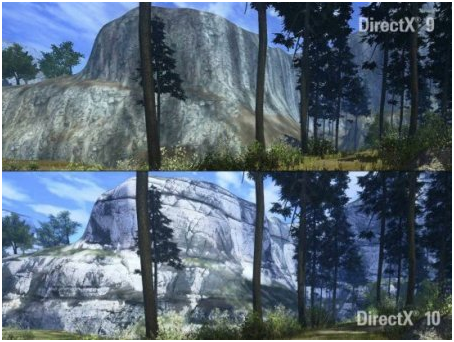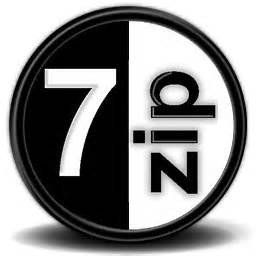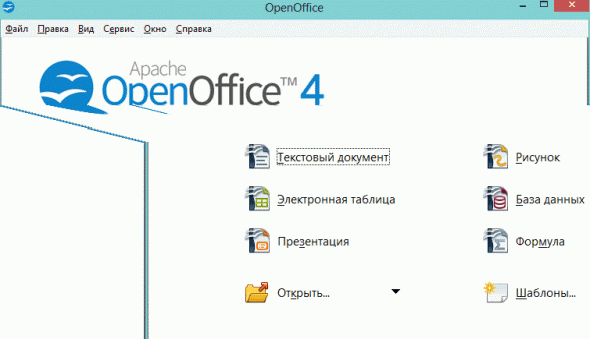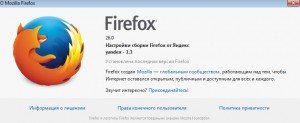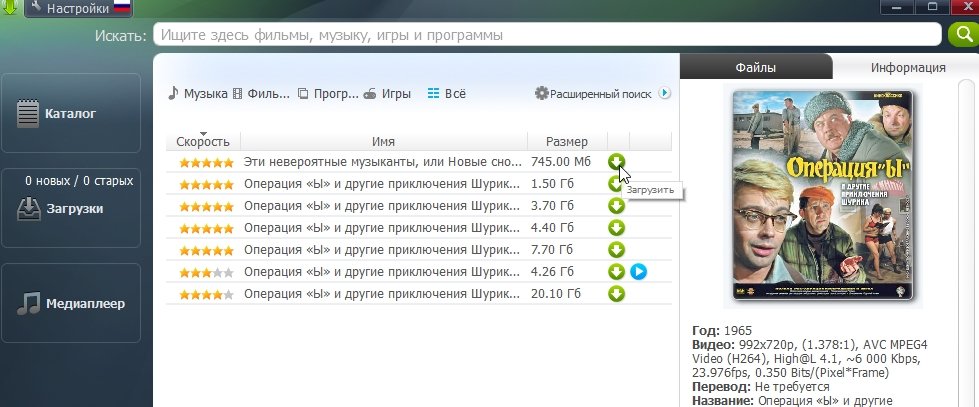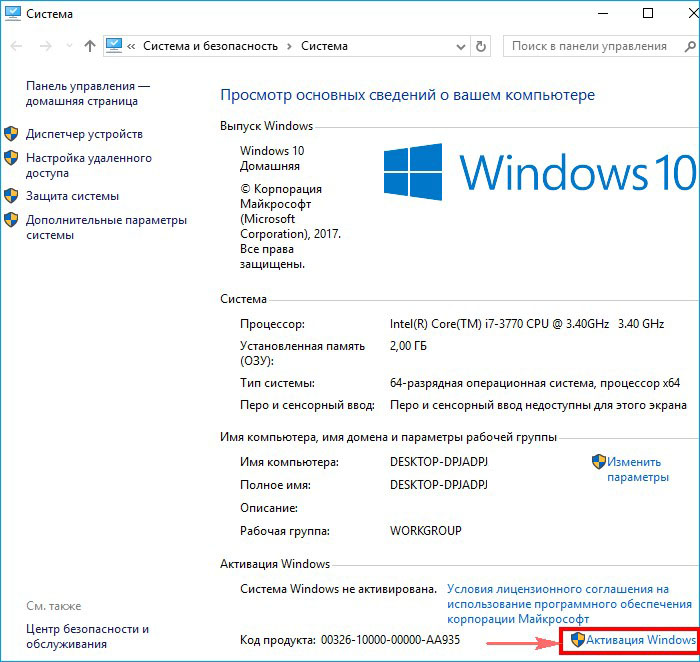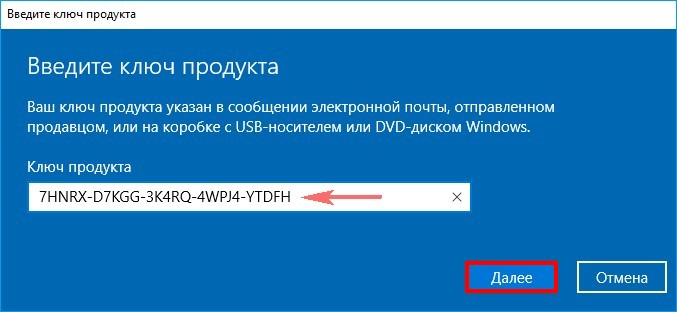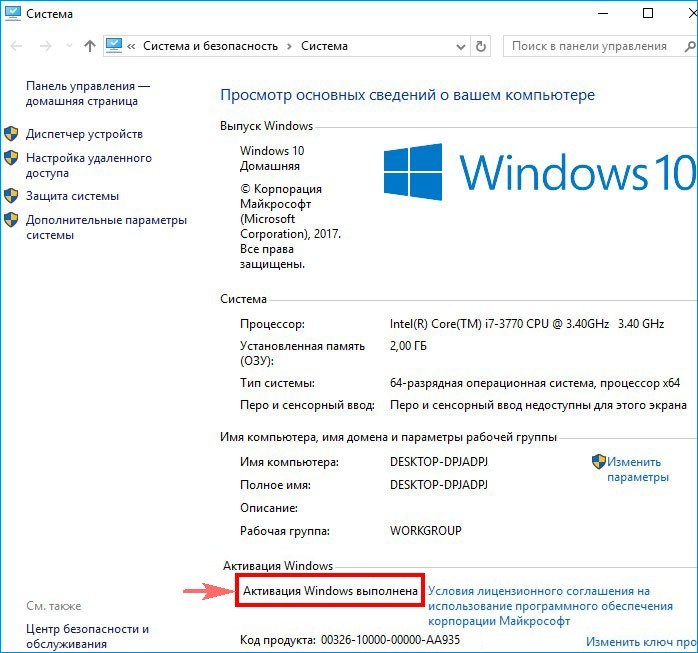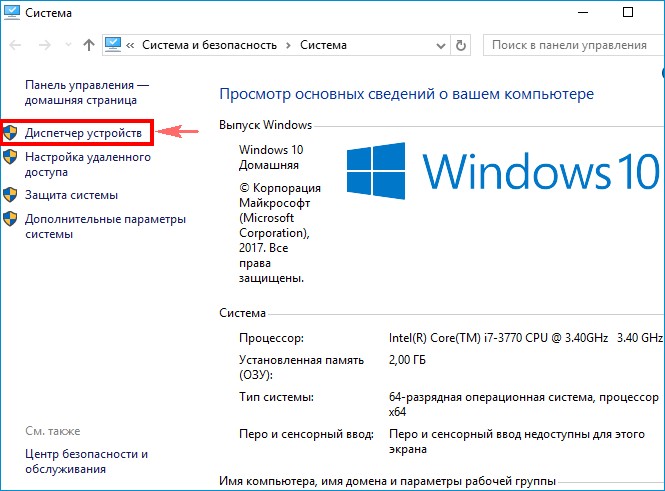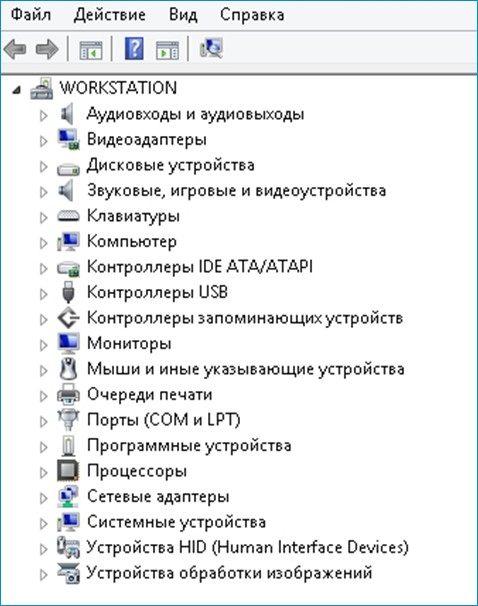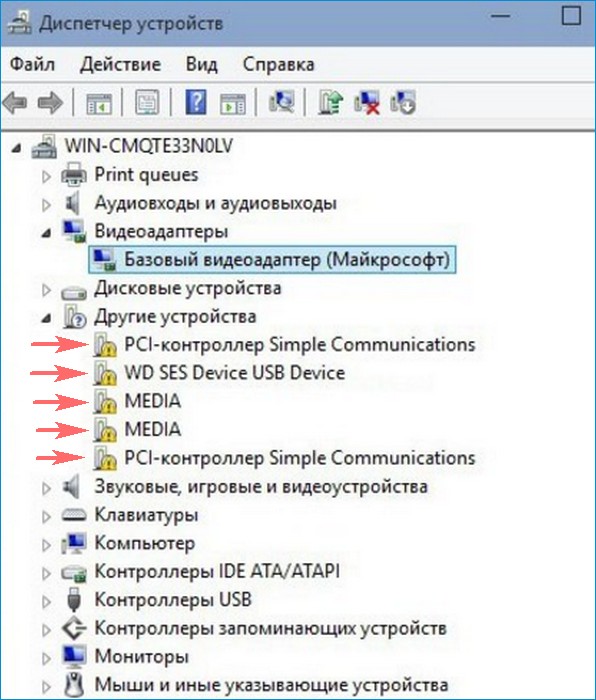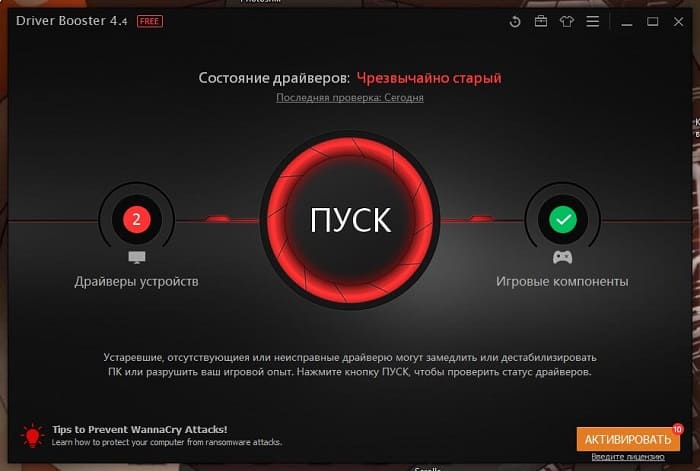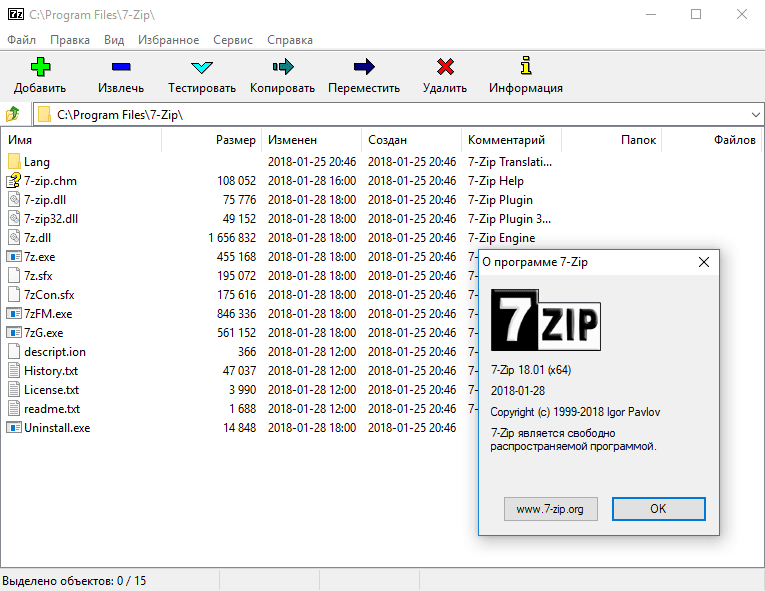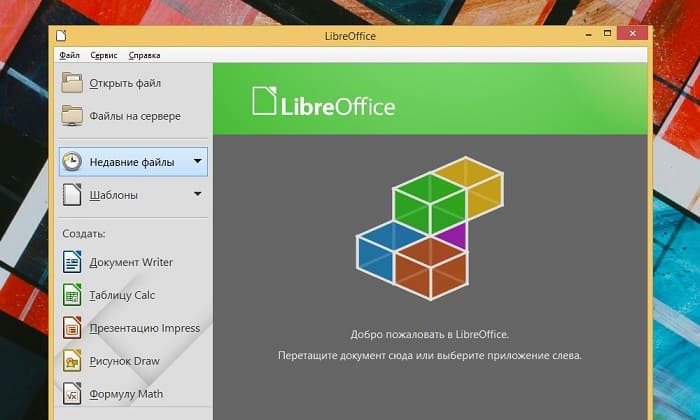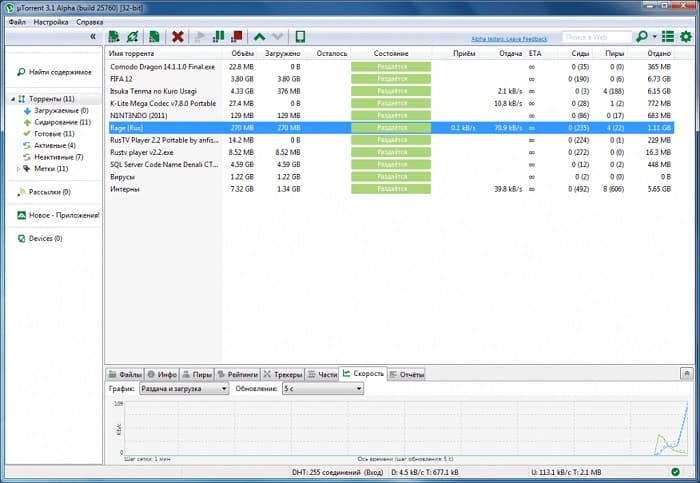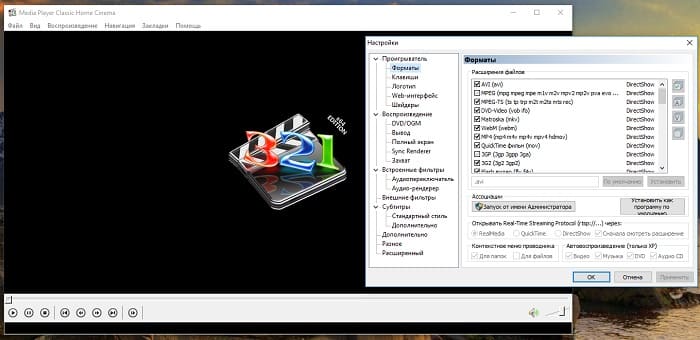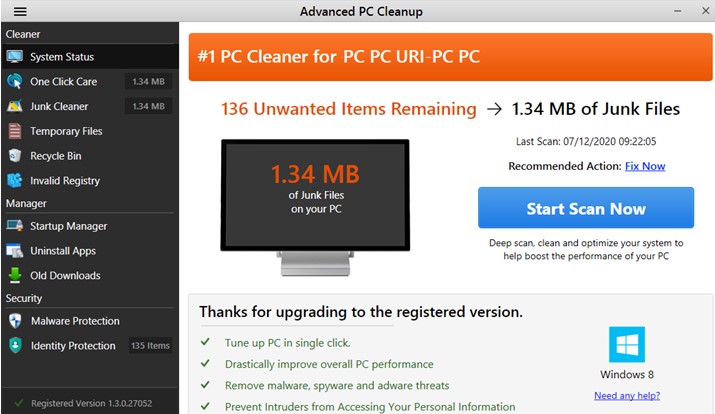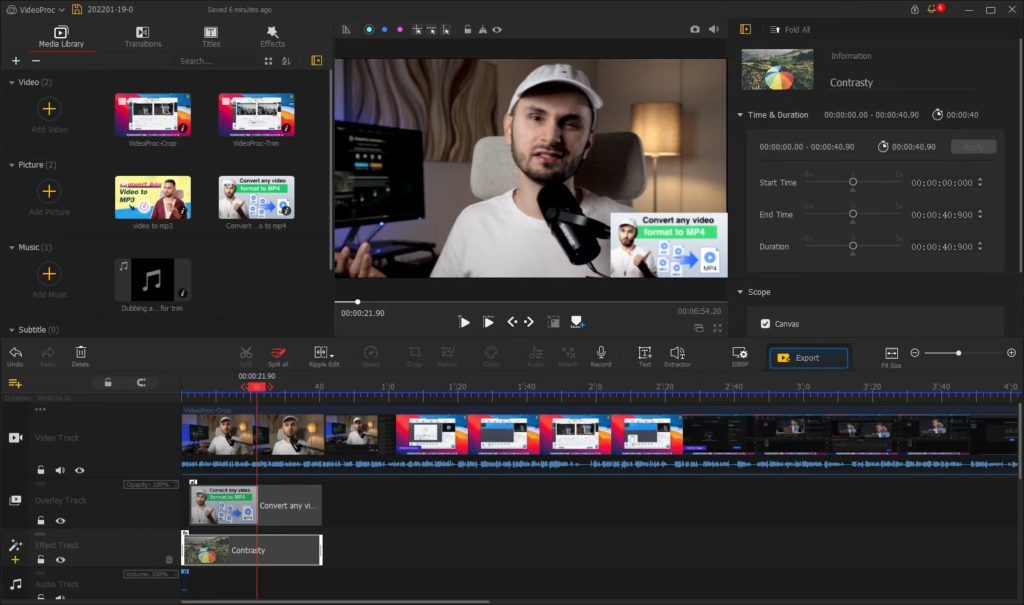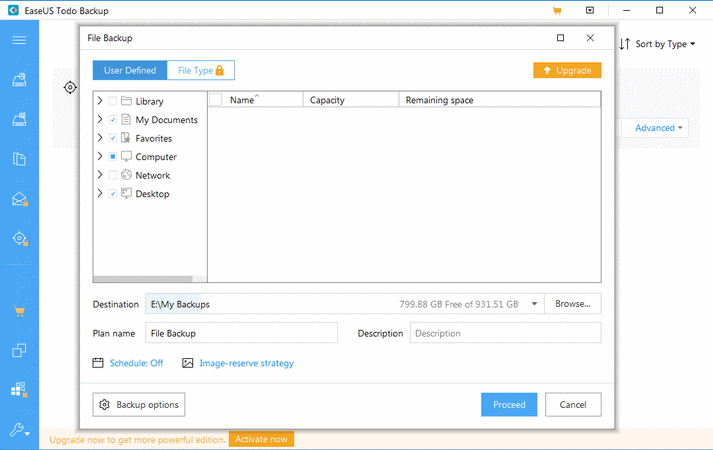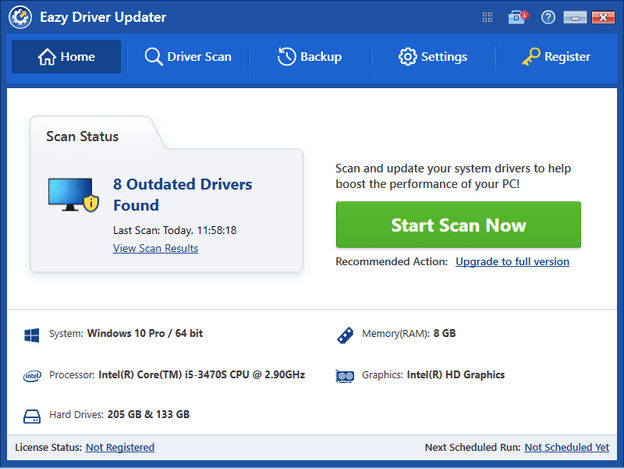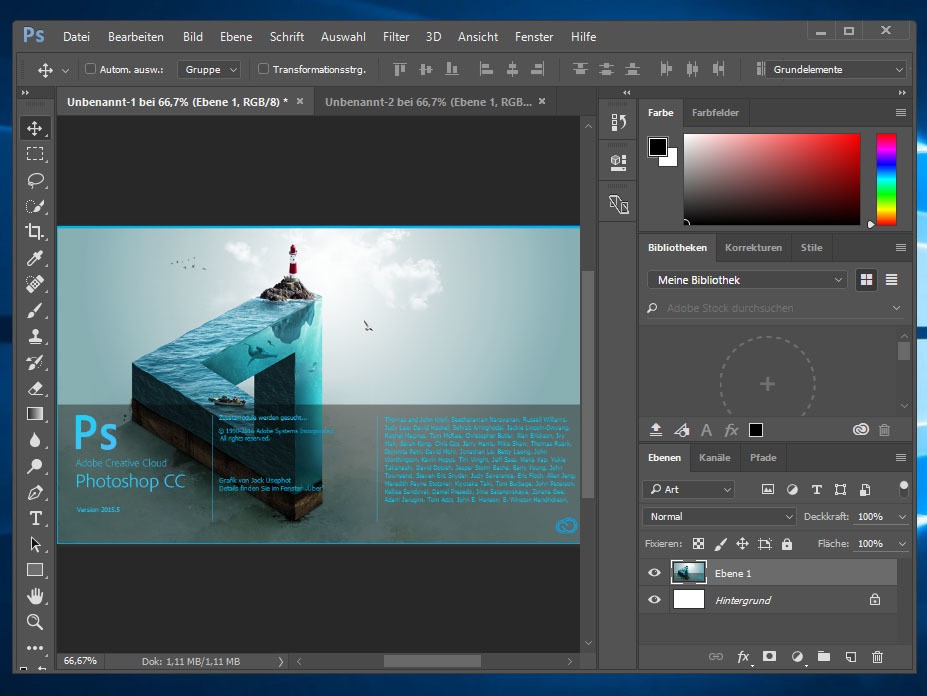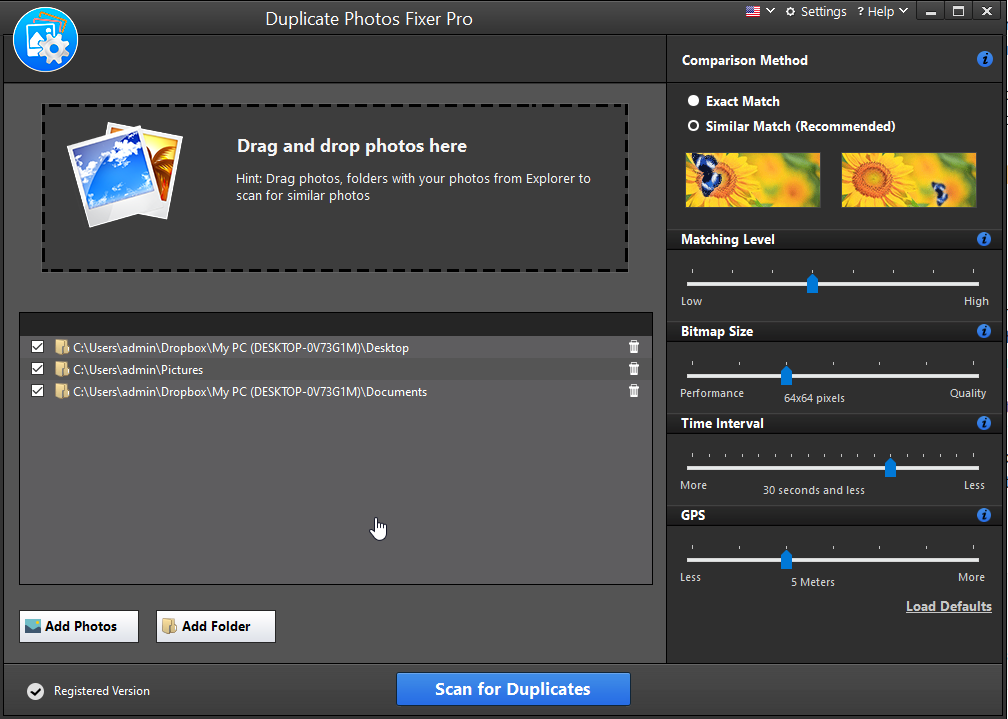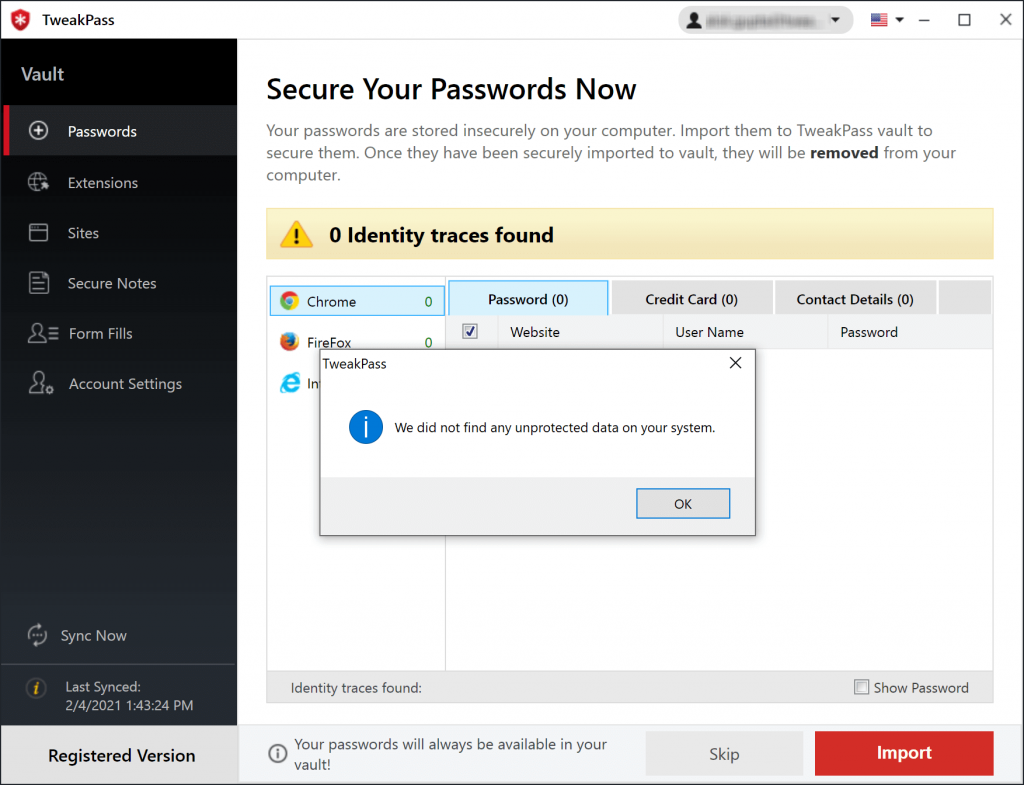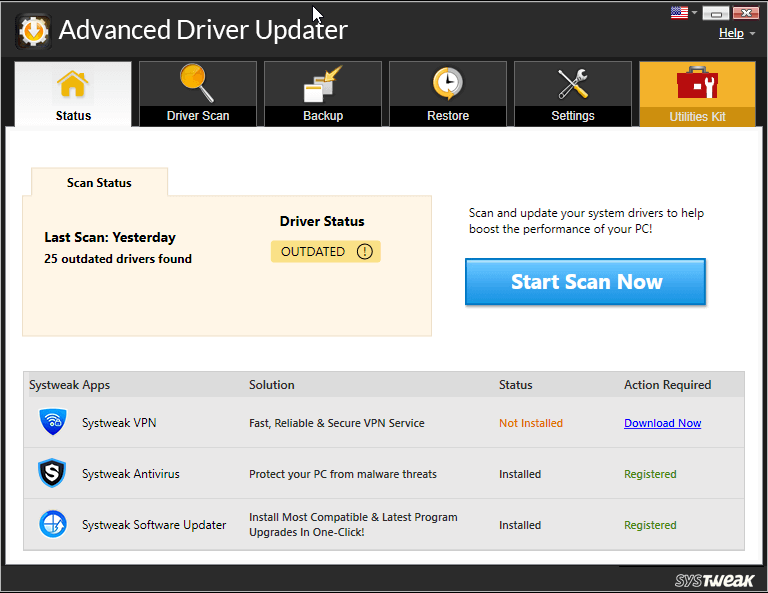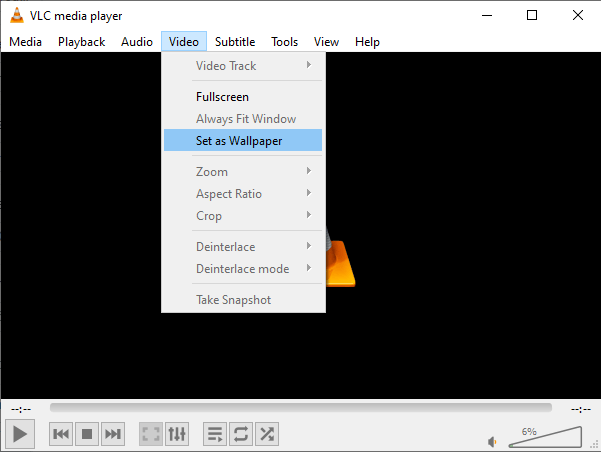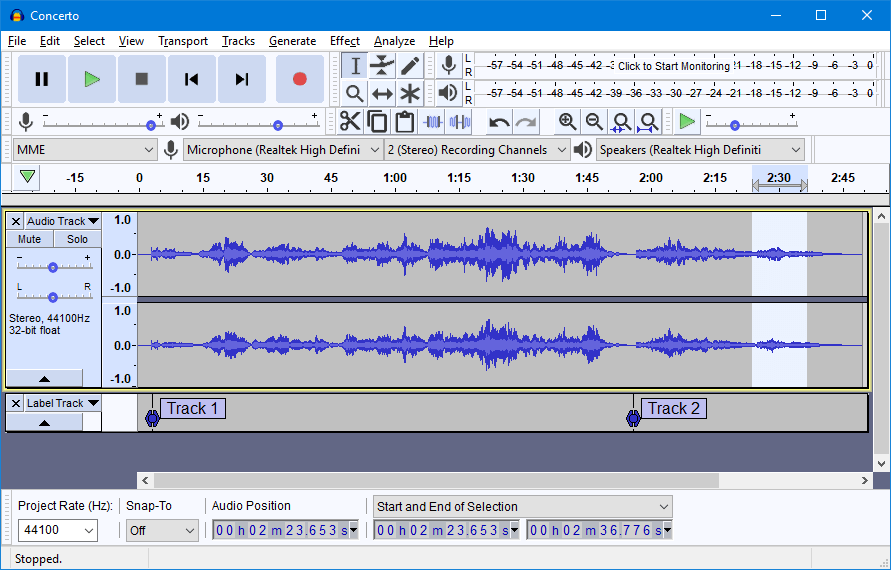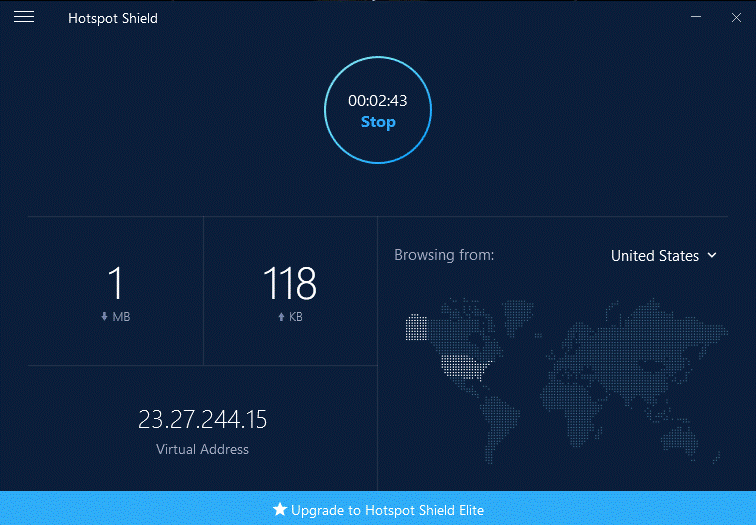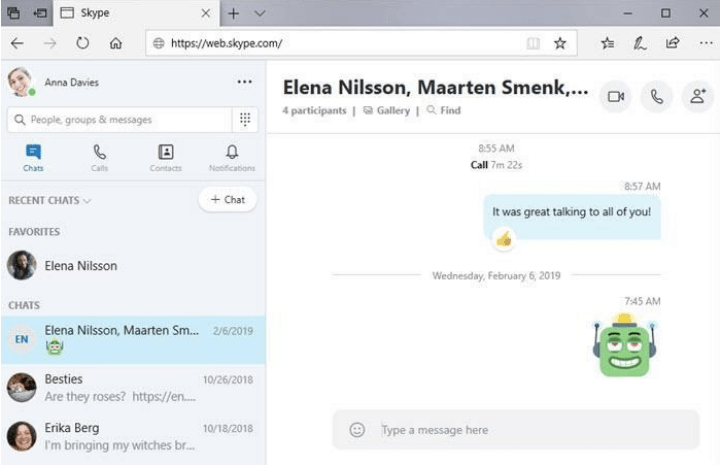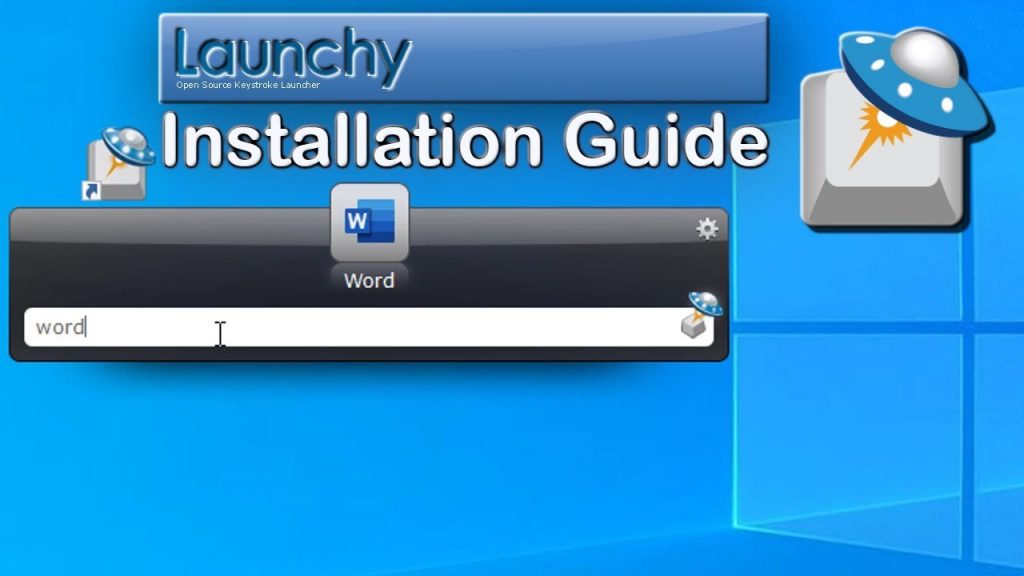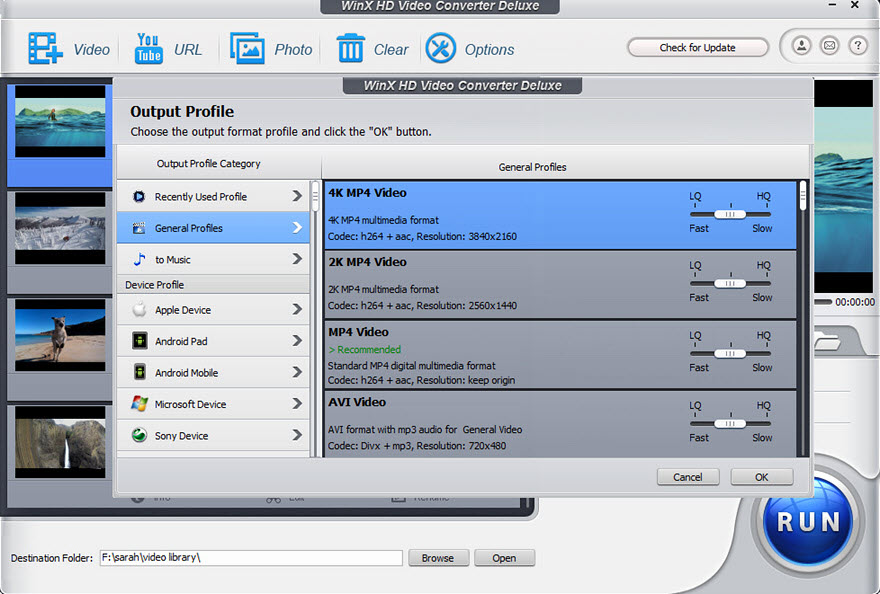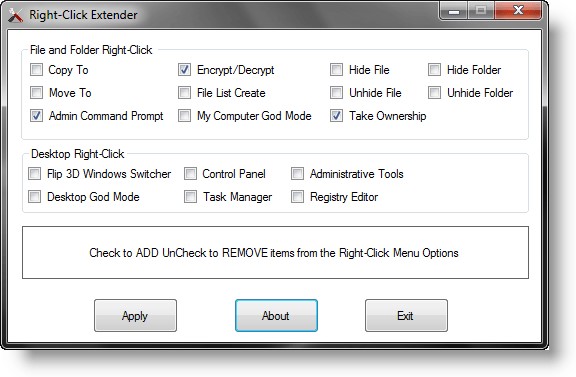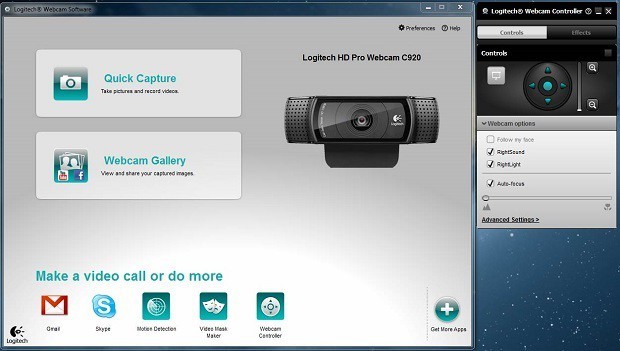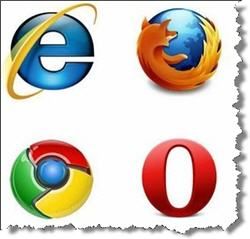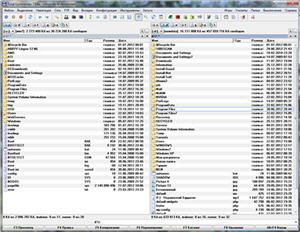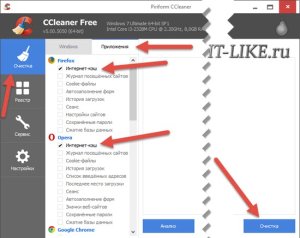Этот материал написан посетителем сайта, и за него начислено вознаграждение.
Функционал возможностей Windows 10 и Windows 11 уже настолько широкий, что многие задачи, которые мы выполняем на ПК, можно выполнить встроенными в операционную систему средствами. Смотреть фильмы, слушать музыку, серфить интернет и просматривать фото — все это могут встроенные утилиты.
Часто они уступают сторонним утилитам, но, если вспомнить времена популярности Windows 7, сегодня ситуация заметно изменилась к лучшему. Но, до тех времен, когда после установки Windows большинству пользователей совсем не нужно будет устанавливать дополнительные утилиты — еще очень и очень долго. И в этом блоге мы рассмотрим десяток полезных утилит, которые нужны большинству пользователей в 2022 году и которые стоит установить на ПК сразу после установки Windows.
Архиватор WinRAR или 7-Zip
рекомендации
3070 Gigabyte Gaming за 50 тр с началом
Выбираем игровой ноут: на что смотреть, на чем сэкономить
3070 Gainward Phantom дешевле 50 тр
13700K дешевле 40 тр в Регарде
Ищем PHP-программиста для апгрейда конфы
3070 дешевле 50 тр в Ситилинке
MSI 3050 за 25 тр в Ситилинке
3060 Gigabyte Gaming за 30 тр с началом
13600K дешевле 30 тр в Регарде
4080 почти за 100тр — дешевле чем по курсу 60
12900K за 40тр с началом в Ситилинке
RTX 4090 за 140 тр в Регарде
Компьютеры от 10 тр в Ситилинке
3060 Ti Gigabyte за 42 тр в Регарде
Windows до сих пор не умеет открывать архивы RAR, поэтому первым делом на ПК стоит установить архиватор. Наиболее популярное решение — архиватор WinRAR, который способен создавать, изменять и распаковывать архивы большинства популярных форматов. WinRAR встраивается в контекстное меню Windows, позволяя работать быстро и удобно. Все утилиты в нашем блоге бесплатны, но не WinRAR. Но утилита напоминает об этом так ненавязчиво, что давно стала героем мемов, а большинство пользователей не догадываются, что WinRAR — платный архиватор.
Ссылка на скачивание с официального сайта.
А если вам нужен бесплатный архиватор, то обратите внимание на 7-Zip, который мало чем уступает WinRAR и имеет собственный формат сжатия 7z c высокоэффективным алгоритмом LZMA.
Ссылка на скачивание с официального сайта.
Менеджер паролей Bitwarden
Раньше большинство подборок необходимых утилит начинались с предложения установить сторонний браузер: Google Chrome, Firefox или Opera, но в 2022 году большинству пользователей вполне хватит встроенного браузера Microsoft Edge на базе Chromium. А вот что стало остро необходимо, так это менеджер паролей. Требования к паролям за последние годы сильно возросли и держать в голове их уже невозможно, а доверять хранить браузеру — не слишком безопасно.
Поэтому стоит установить на ПК менеджер паролей, например, Bitwarden, бесплатный и с открытым исходным кодом. Bitwarden умеет синхронизировать пароли между устройствами в облаке, импортировать пароли из LastPass, 1Password, Firefox, Chrome и многое другое.
Ссылка на скачивание с официального сайта.
Офисный пакет LibreOffice
Большинству пользователей не помешает офисный пакет, ведь даже если вы не работаете на ПК, часто возникает потребность открыть файлы Word или Excel. В этом поможет бесплатный офисный пакет LibreOffice, который часто используется в дистрибутивах Linux и пользуется там большой популярностью. В LibreOffice входят не только аналоги Word, Excel и Powerpoint, но и редактор баз данных, способный заменить Microsoft Access.
Ссылка на скачивание с официального сайта.
Просмотрщик PDF и DjVu STDU Viewer
Файлы форматов PDF и DjVu уже давно стали стандартом документов и электронных книг, но в Windows до сих пор нет средств для их чтения, не считая браузера для PDF. А что делать, если вам попался файл формата FB2 или EPub? Выручит бесплатная утилита STDU Viewer, способная открывать файлы форматов: FB2, DjVu, PDF, CBR, CBZ, PDB, MOBI, AZW, EPub, XPS, TCR. В том числе и многостраничные TIFF, TXT, DCX, WWF, PCX, JBIG2, EMF, WMF, BMP, GIF, JPG, JPEG, PNG, PSD.
Утилита может масштабировать страницы, поворачивать их на 90 градусов, менять яркость, контрастность и гамму при просмотре, добавлять закладки, сохранять DjVu в текстовый файл или графические форматы: bmp, gif, jpeg и png.
Ссылка на скачивание с официального сайта.
QBittorrent
Не помешает на ПК и клиент файлообменной сети BitTorrent, даже если все ваши игры куплены в Steam, GOG и Epic Games Store, ведь с помощью файлообменной сети BitTorrent можно быстро скачивать дистрибутивы Linux, обменяться файлом большого размера с пользователем и многое другое. Но вот устанавливать в 2022 году привычный μTorrent не стоит, если вы не хотите смотреть рекламу или майнить его создателям криптовалюту, как в скандальном инциденте 2015 года. Да и Windows 10 с 2021 года уже блокирует некоторые версии μTorrent.
Поэтому наш выбор — QBittorrent, бесплатный, свободный и кроссплатформенный. Список возможностей QBittorrent просто огромный и он может многое, недоступное старому клиенту, например, смотреть фильм еще до того, как он полностью скачался, производить IP фильтрацию и имеет поддержку IPv6.
Ссылка на скачивание с официального сайта.
Проигрыватель видео
Несмотря на то, что в Windows 10 и Windows 11 есть довольно удобный медиаплеер, сторонние решения превосходят его на голову, например, популярный VLC media player, который может переварить любой формат видео и имеет множество опций улучшения изображения и функций навигации.
Ссылка на скачивание с официального сайта.
А если вам нужна альтернатива, обратите внимание на не менее удобный и функциональный PotPlayer, созданный одним из авторов популярнейшего плеера KMPlayer.
Ссылка на скачивание с официального сайта.
AIMP
А если у вас есть коллекция музыки на жестком диске, то не забудьте установить самого знаменитого наследника плеера Winamp — многофункциональный аудио центр AIMP. AIMP не только позволит с комфортом слушать музыку в любых форматах, но и способен конвертировать музыку из самых разных форматов в популярные wma, mp3, wav, ogg. А так же имеет встроенный редактор тэгов и позволяет выполнить групповое переименование файлов вашей медиатеки по одному из выбранных шаблонов.
Ссылка на скачивание с официального сайта.
XnView MP
А что касается просмотра и редактирования графических изображений, то стоит попробовать XnView MP, утилиту, способную просматривать более 500 различных графических форматов и преобразовать их в 50 различных форматов, в том числе и в пакетном режиме. XnView MP умеет и обрабатывать изображения — обрезать, поворачивать, изменять размер, настраивать параметры яркости и контраста, применять различные эффекты и многое другое.
Ссылка на скачивание с официального сайта.
Paint.NET
А если вам нужно делать с изображениями гораздо более глубокие преобразования или создавать новые, то обратите внимание на Paint.NET, растровый и векторный фоторедактор, удобный и бесплатный аналог Adobe Photoshop.
Ссылка на скачивание с официального сайта.
Wise Disk Cleaner
Несмотря на то, что в Windows 10 и Windows 11 есть средство очистки диска от программного мусора, оно пропускает много файлов. Удалить их и освободить место на вашем SSD поможет утилита Wise Disk Cleaner, взявшая все лучшее из популярной утилиты CCleaner, которая превратилась в распухший комбайн со шпионскими функциями. Wise Disk Cleaner, в отличие от CCleaner занимается только очисткой от мусора и делает это идеально, позволяя удалять мусорные файлы в автоматическом режиме.
Ссылка на скачивание с официального сайта.
Итоги
Вот такая десятка необходимых каждому пользователю полезных утилит у нас получилась. Все эти утилиты актуальны, популярны, качественны и проверены сотнями тысяч пользователей, которые их устанавливают. И, кроме WinRAR, все они бесплатны и не потребуют кряков, скачивания с подозрительных сайтов и прочих небезопасных вещей, с которыми связано использование пиратского софта.
Требования Windows 10 и Windows 11 сделали SSD-накопители необходимой частью современного ПК. SSD-накопители дешевеют уже год и модели объемом 480-512 ГБ стали доступны всем. В Ситилинке одними из самых популярных SSD такого объема стали три модели: Kingston A400, Digma Run S9 и Kingston NV1 SNVS/500G.
Пишите в комментарии, а какой самый оптимальный кулер выбрали бы вы?
Более 500 блогов автора Zystax обо всем, что связано с компьютерами и играми.
Этот материал написан посетителем сайта, и за него начислено вознаграждение.
В данном наборе представлены программы и утилиты, которые обязательно должны быть установлены на любой компьютер после переустановки операционной системы. Некоторые из них необходимы для запуска и корректной работы других программ, другие расширяют функционал операционной системы, третьи помогают чистить её от накапливающегося мусора, тем самым увеличивая быстродействие компьютера. Кроме этого в набор включена такая полезная утилита, как архиватор WinRAR, с помощью которого можно распаковывать архивы, набор видео- и аудиокодеков K-Lite Mega Codec Pack, который позволит воспроизводить любые видео- и аудиофайлы и многие другие. Возле каждой программы мы постарались разместить краткое описание её функций, чтобы вы имели общее представление, зачем вы её устанавливаете.
Kaspersky Free
20.0.14.1085
Бесплатный полнофункциональный антивирус Касперского, обладающий базовой защитой от разнообразного вредоносного ПО.
Microsoft Office 365
2019
Пакет офисных приложений, которыми можно пользоваться на устройствах, работающих на разных платформах.
Zoom
5.13.5
Удобная и функциональная программа, которая поможет организовать видеоконференции и онлайн занятия.
DirectX 11
11
Свободно распространяемый пакет, необходимый для работы мультимедийных приложений.
CCleaner
6.08.10255
Компактная утилита, предназначенная для очистки жёсткого диска и системного реестра Windows.
DAEMON Tools Lite
11.0.0.1916
Бесплатная версия программы, предназначенной для эмуляции виртуальных приводов, а также мониторирования образов дисков.
Skype
8.93.0.404
Популярный клиент голосового общения, который также позволяет осуществлять звонки на домашние и сотовые телефоны.
uTorrent
3.6.0 Build 46590
Популярный торрент-клиент для скачивания фильмов, музыки, игр и программ из интернета, посредством протокола Bittorrent.
Dropbox
166.4.2920
Клиент облачного сервиса, позволяет хранить свои данные на сервере и открывать общий доступ к ним.
WinRAR
6.20
Один из наиболее популярных и функциональных архиваторов с удобным интерфейсом.
Punto Switcher
4.4.4.489
Очень популярная бесплатная утилита для переключения раскладок клавиатуры в автоматическом режиме.
KeePass
2.53
Бесплатный лёгкий и удобный в использовании менеджер паролей и других секретных данных.
AIMP
5.11 Build 2421
Один из самых популярных в мире музыкальных проигрывателей, отличающийся приятным интерфейсом и достойным функционалом.
Download Master
6.26.1.1697
Менеджер загрузок с поддержкой ограничения скорости, возможность докачки и сортировкой скачанных файлов по категориям.
Unchecky
1.2
Программа, которая умеет снимать «лишние» галочки в установщиках, не допуская установки ненужных и прочего «мусора».
GIMP
2.10.32 Revision 1
Современный бесплатный графический редактор со всеми необходимыми для профессионального пользователя функциями.
Driver Booster
10.2.0.110
Программа для поиска и обновления драйверов с дополнительными функциями очистки и оптимизации системы.
Revo Uninstaller
2.4.2
Комплект программ, предназначенный для выполнения очистки компьютера, в том числе и от ставших ненужными программ.
WizTree
4.12
Программа для очистки жесткого диска от ненужных файлов и папок большого объема.

Казалось бы, в Windows должно быть все самое необходимое, что может потребоваться большинству пользователей после ее установки. Но как показывает практика — это не так!
Даже после установки новомодной Windows 10 нельзя посмотреть фильм (т.к. в системе нет кодеков), сыграть в игру (нет драйверов на видеокарту), создать какой-нибудь документ (т.к. нет офисного пакета) и т.д.
В этой статье приведу 10 самых важных приложений (по своему усмотрению) которые просто необходимы для нормальной повседневной работы.
*
Содержание статьи
- 1 Какие программы нужны для компьютера
- 1.1 Утилиты для обновления драйверов
- 1.2 Антивирус
- 1.3 Архиватор
- 1.4 Браузер
- 1.5 Офисный пакет
- 1.6 Загрузка торрентов
- 1.7 Кодеки
- 1.8 Медиаплееры
- 1.9 Программы для общения
- 1.10 Приложения для работы с образами дисков
→ Задать вопрос | дополнить
Какие программы нужны для компьютера
Утилиты для обновления драйверов
Первое, с чего хочу начать — это, конечно же с поиска драйверов. Дело в том, что после установки Windows, в большинстве случаев, половины драйверов нет. Особое значение в этом списке занимает драйвер на видеокарту: если его нет, картинка на экране может быть некачественной, слишком крупной, без четких контуров, мерцать, и пр., что согласитесь, опасно для глаз!
Приведу ниже парочку самых удобных утилит для обновления драйверов (разумеется, речь идет о тех случаях, когда «родного» диска драйверами под-рукой у вас нет).
Вариант 1 — если есть подключение к интернету
Drive Booster
http://ru.iobit.com/driver-booster.php
Если у вас есть интернет на ПК — то утилита Drive Booster поможет быстро и легко найти и обновить драйверы для вашего оборудования. Все что требуется — это установить и запустить утилиту: далее получите список устройств, для которых нужно установить (обновить) драйверы. Очень удобно!
(Кстати, насчет безопасности: программа при обновлении и установки драйверов — делает бэкап старых драйверов, и в случае чего — вы можете вернуть систему в первоначальный вид).
Обновить всё — драйвера, игровые компоненты, звуковые и игровые устройства и пр. / Driver Booster
♦
Вариант 2 — если интернета на ПК нет
DriverPack Solution
https://driverpack.io/ru
Если у вас на компьютере нет интернета — то пакет DriverPack Solution может стать настоящей палочкой-выручалочкой. Представляет он из себя образ ISO на 10-12 ГБ (его предварительно нужно скачать на ПК, где есть интернет) с огромным количеством драйверов. Открыв этот образ и запустив утилиту на нем — она подберет драйверы для вашего оборудования и установит их. Тоже весьма удобно и быстро!
Примечание: еще один хороший комплект драйверов представляет Snappy Driver Installer (конкурент DriverPack Solution). Принцип работы аналогичен: скачиваете пакет на ПК, на котором есть интернет, загружаете на флешку (например), а потом можете ставить драйвера на любых других компьютерах и ноутбуках.
♦
Антивирус
Пожалуй, одна из первых программ (наряду с драйверами), рекомендуемых к установке. Сейчас сеть кишит просто самыми различными вирусами, рекламным ПО, и прочим «добром», которое очень легко подхватить и трудно от него избавиться.
Насчет выбора антивируса, рекомендую ознакомиться с одной моей предыдущей статьей, там же найдете и ссылки на их загрузку.
Лучшие бесплатные антивирусы, выбор защитного ПО для дома — приводил здесь —>
♦
Архиватор
Без него и не туда и не сюда…
Дело в том, что многие программы и файлы в сети (которые вы скачиваете) запакованы в различные форматы архивов: Zip, Rar, 7z и т.д. Windows же позволяет работать только с Zip-архивами. Таким образом, без архиватора, вы даже не сможете установить новую программу!
Если раньше один из главных архиваторов, по умолчанию для большинства пользователей, был WinRAR (или WinZIP) — то сейчас, на мой взгляд, это первенство начинает отыгрывать 7-Zip. Именно его и порекомендую в рамках данной статьи…
👉 В помощь! Аналоги WinRAR: бесплатные архиваторы для Windows — самые удобные программы.
7-Zip
http://7-zip.org.ua/ru/
Бесплатный и очень мощный архиватор. Позволяет создавать архивы форматов 7Z, Zip, Gzip, Tar и пр., распаковывает же десятки самых популярных форматов архивов. После установки, у вас в проводнике появиться небольшое меню, при помощи которого можно быстро запаковать или распаковать файлы и папки.
Меню в проводнике 7Z — достаточно зажать правую кнопку мышки на файле
Что касается степени сжатия, то предлагаю взглянуть на небольшую табличку ниже: из нее видно, что 7Z превосходит по степени сжатия WinRAR. В общем-то, добавить что-то еще здесь нечего…
Сравнение компрессии WinRAR и 7Zip
♦
Браузер
В Windows по умолчанию уже есть один браузер — Internet Explorer, но идеальной его работу назвать сложно: подвисает, странички долго грузятся, не очень удобная работы с закладками и пр. Но он вам пригодится хотя бы 1 раз: чтобы скачать другой браузер! ☺
Вообще, сейчас просто огромный выбор браузеров. Чтобы не повторяться здесь, приведу ниже ссылку на одну свою статью — там приведены лучшие из программ, плюсы и минусы каждой.
👉 Лучшие браузеры текущего года —>
♦
Офисный пакет
Самым распространенным и удобным вариантом (на мой взгляд) была бы установка офисного пакета Microsoft Office. Но этот офисный пакет не бесплатен, и поэтому поставить его возможно далеко не на каждый компьютер.
В этом случае рекомендую рассмотреть бесплатные аналоги Microsoft Word, Excel — с большинством задач они справятся не хуже (хотя некоторая сноровка все-таки будет нужна 👌).
Чем заменить Word и Excel (мой Office). Аналоги, онлайн-редакторы — https://ocomp.info/chem-zamenit-word-i-excel.html
PDF и DJVU
Еще пару слов хотелось бы сказать о форматах PDF и DJVU (самые популярные форматы для распространения сканированных книг, журналов и пр.). Дело в том, что не каждый офисный пакет позволяет открыть данные форматы. Поэтому, для их чтения рекомендуется установить доп. утилиты.
WinDjView
https://sourceforge.net/projects/windjview/
Маленькая утилита для просмотра DJVU-файлов. Работает во всех версиях Windows. После установки: достаточно открыть любой DJVU-файл. Меню и кнопки управления стандартны, как в большинстве других программ для Windows.
♠
Adobe Acrobat Reader
https://get.adobe.com/ru/reader/
Одна из самых популярных программ для чтения PDF-формата. Позволяет открывать практически любые документы этого формата: книги, журналы, сканированные листы и пр. В общем-то, незаменимое ПО для всех, кто много и часто работает с PDF-форматом.
♦
Загрузка торрентов
Сейчас огромные количество файлов по сети передается с помощью торрентов. А одна из самых популярных программ для загрузки торрентов (и раздачи) — это uTorrent…
👉 В помощь! Аналоги uTorrent: выбираем программу чтобы скачивать торренты — см. заметку —>
uTorrent
http://www.utorrent.com/intl/ru/
Простая и удобная программа для загрузки торрентов. Интерфейс выполнен в стиле минимализма (ничего лишнего), настройки по умолчанию заданы так, что для большинства пользователей даже настраивать ничего не придется — всё работает из коробки!
Также стоит отметить высокую скорость загрузки файлов, и маленький размер самой программы (около 2 МБ!). Добавьте к этому, что многие торренты не загружаются в сторонних программах, и получается, что uTorrent, в общем-то, незаменимая утилита ☝ (по крайней мере, пока) …
♦
Кодеки
Торренты торрентами, но после скачивания какого-нибудь видео — скорее всего оно не откроется, т.к. у вас нет кодеков в системе. Вообще, подобрать оптимальный набор кодеков — дело не всегда простое: нет-нет, да и попадется файл, который будет некорректно отображаться, или воспроизводиться без звука.
В одной из своих статей я рассмотрел несколько популярных наборов кодеков, которые, в общем-то, подойдут для большинства пользователей (те, кто профессионально работает с видео, думаю, лучше меня знают, что нужно ставить 😎).
Лучшие кодеки для видео и аудио (Windows 7, 8, 10). Как выбрать кодеки, чтобы ВСЁ открывалось — https://ocomp.info/kodeki-dlya-video-i-audio.html
♦
Медиаплееры
В дополнение к кодекам и встроенному в ОС Windows проигрывателя Windows Media, также рекомендуется установить парочку медиаплееров. Например, гораздо удобнее слушать музыку в WinAmp или Aimp, а смотреть видео в VLC media player или PotPlayer (по крайней мере, на мой скромный взгляд 😎).
С моими рекомендациями, можете ознакомиться по ссылкам, приведенным ниже.
лучшие бесплатные видео-проигрыватели — https://ocomp.info/free-videoproigryivateli.html
лучшие проигрыватели музыки — https://ocomp.info/10-luchshih-proigryivateley-muzyiki-dlya-windows.html
♦
Программы для общения
Skype
Сайт: https://www.skype.com/ru/
Одна из самых популярных бесплатных программ для разговоров по интернету. Кроме этого, за небольшую доп. плату — можно звонить и на обычные телефоны.
Разумеется, Skype позволяет обмениваться и простыми сообщениями, устраивать видео-конференции, обмениваться файлами и пр. В общем-то, незаменимая программа для контактов и общения по сети.
♦
ICQ (рус. разговорное название — «Аська»)
Сайт: https://icq.com/windows/ru
Лет 10 назад — это была очень популярная программа для обмена сообщениями по сети. Сейчас ажиотаж, конечно, спал, да и программ-аналогов стало слишком много. Тем не менее, программой продолжают пользоваться достаточно большое число пользователей.
Кроме классических текстовых сообщения, современная «Аська» позволяет обмениваться файлами, разговаривать, устраивать конференции и многое другое…
♦
Приложения для работы с образами дисков
Многие игры (например) в сети распространяются в виде файлов-образов формата: ISO, MDSMDF, BIN, CCD и пр. По сути, каждый такой образ — это фактически копия диска, которую нужно открыть в специальном эмуляторе дисковода. Таких программ, на самом деле, достаточно много, но я остановлюсь здесь на одной из самых простых (в плане работы с ней) и мощных (в плане эффективности).
👉 В помощь!
Виртуальные диски CD/DVD и дисководы. Программы чтения образов дисков
Daemon Tools (Lite)
Сайт: https://www.daemon-tools.cc/rus/downloads
Бесплатная программа, позволяющая работать со всеми самыми популярными образами. Позволяет создать в системе несколько виртуальных эмуляторов дисковода, в которых и будут открываться загруженные образы. Также, подобные образы можете создавать самостоятельно (если у вас есть реальный дисковод).
Программа удовлетворит требования большинства пользователей начальной-средней категории. Тем, кому функций станет недостаточно — могут докупить более расширенную версию.
Работает во всех популярных версиях Windows. Переведена на русский язык в полном объеме.
PS
Понимаю, что тема достаточно дискуссионная, и тем не менее… На мой взгляд подобный набор софта обеспечит даже начинающему пользователю достаточно свободную работу за компьютером.
За дополнения по теме —заранее признателен.
Счастливо 👌
👋
Первая публикация: 09.09.2017
Корректировка: 3.01.2020


Полезный софт:
-
- Видео-Монтаж
Отличное ПО для создания своих первых видеороликов (все действия идут по шагам!).
Видео сделает даже новичок!
-
- Ускоритель компьютера
Программа для очистки Windows от «мусора» (удаляет временные файлы, ускоряет систему, оптимизирует реестр).
Очень часто пользователи сразу после установки операционной системы Windows задаются вопросом о софте, который нужно поставить в первую очередь. К счастью, времена, когда нужно было хранить на флешке все драйвера и кодеки, уже прошли, так что система пригодна для использования сразу после установки (если речь идёт о Windows 10 и 11, конечно), но для комфортной работы в повседневной жизни нужен перечень базовых приложений. И чтобы вам не приходилось шерстить интернет в поисках ответов или выуживать из памяти воспоминания о списке программ в меню «Пуск», я решил собрать топ-10 приложений, которые нужно ставить сразу.
uTorrent — торрент-клиент для любимого контента
Хотя иногда uTorrent используют для загрузки пиратского контента, нередко приложение применяется для загрузки материалов в свободном доступе, архивов старых фильмов, сериалов, книг и журналов, которые не издаются на платных платформах. Например, какой-то контент может быть недоступен через лицензионные сервисы, либо же пользователь при всём желании не может заплатить за телевизионное шоу с той озвучкой, которая ему нравится (особенно это касается неофициальных озвучек сериалов от небольших студий). Со старыми видеоиграми та же история — некоторые даже относительно свежие игры купить просто нельзя, так что приходится пользоваться старым-добрым uTorrent.
VLC — медиаплеер под любой формат
Безусловно, медиаплееров, позволяющих проигрывать фильмы, сериалы, аниме и прочий контент подобного рода более чем достаточно, но некоторые программы платные или предоставляют некоторые важные функции только после приобретения платной лицензии. VLC в этом плане выглядит ультимативным решением, так как софт абсолютно бесплатный и с открытым исходным кодом, он легко справляется со всеми современными форматами контента, легко настраивается под свои нужды (можно скачать одну из тысяч тем оформления) и потребляет минимум ресурсов компьютера. Ничего лишнего — только необходимые функции и возможности.
7‑Zip — продвинутый архиватор
Встроенная утилита Windows 10 и 11 позволяет открывать Zip-архивы без дополнительного софта, но есть архивы в формате RAR или 7z, которые этой утилите уже не поддаются (особенно, если эти архивы защищены паролем). Соответственно, без дополнительного софта всё же комфортно и полноценно работать на компьютере не выйдет. К счастью, этот вопрос давно решён бесплатным приложением 7‑Zip, которое легко справляется с любыми архивами и позволяет эти архивы создавать (с паролем, без него, различными настройками и так далее). Софт, проверенный десятилетиями и миллионами пользователей со всего мира.
CCleaner — очищает от любого мусора
На любом компьютере постепенно накапливается ненужный мусор, который занимает свободное пространство на жёстком диске. Кроме того, иногда при удалении софта могут возникать ошибки в реестре, которые, конечно, не так уж сильно влияют на производительность системы, но всё же могут вызывать сбои и ошибки. Программа CCleaner с этим всем умеет справляться — она удаляет старые записи в реестре, если они уже не нужны, чистит ненужный хлам на жёстком диске и выполняет ещё с десяток полезных для компьютера процедур. Настоятельно рекомендуется хотя бы раз в месяц пользоваться анализом и очисткой диска — памяти будет заметно больше.
ShareX — красивые скриншоты и заметки
Возможность сделать скриншот есть на любом ПК и без специального софта, но не всегда нужен фрагмент всего экрана — частенько нужно заскринить лишь конкретное окно или его часть, сделать заметку поверх скриншота или указать стрелками на нужные кнопки и переключатели. С этими (и не только) задачами отлично справляется ShareX — софт очень гибкий, позволяет сохранять изображения в необходимом формате, делать заметки, обрезать только нужные области экрана, записывать видео и многое другое. Настроек столько, что можно сначала запутаться, но это даёт абсолютную свободу при работе в повседневной жизни.
OpenOffice — бесплатный офисный пакет
Офисный пакет необходим каждому, так как работать с документами, электронными таблицами и презентациями приходится в абсолютно любых сферах жизни. Конечно, многие привыкли пользоваться решениями Microsoft, но на самом деле есть бесплатный аналог под названием OpenOffice, который справляется ничуть не хуже, при этом интерфейсы пакетов программ крайне схожи и привыкнуть будет легко. Пожалуй, лучший набор софта для работы с документами для тех, кто не хочет платить за платный офисный пакет или заниматься потенциально опасным пиратством, так как поймать вирус или майнер при загрузке Microsoft Office можно без особого труда.
AIMP — культовый софт для музыки
Безусловно, в современном мире стриминга музыки, сериалов и фильмов уже не так много пользователей загружают музыку на ПК, чтобы потом её слушать с жётского диска. Но всё же такие пользователи есть — им нравится то, что за стриминг контента не нужно платить, плюс некоторые треки на популярных площадках недоступны, либо же сам сервис просто недоступен в стране. С AIMP и любимыми треками в папке «Музыка» таких проблем не возникнет, да и само приложение на самом деле крайне удобное — можно найти скины интерфейса, настроить плейлисты, эквалайзер и не только. Для прослушивания музыки лучше приложения, пожалуй, не существует.
Foxit Reader — откроет любой PDF-документ
Любой PDF-документ можно открыть в браузере, но иногда в данном сценарии возникают проблемы с кодировкой, различными символами, формами, сложными графиками и так далее. Простой документ, конечно, можно просмотреть и без лишнего софта, но если речь идёт о чём-то более сложном, то стоит присмотреться к Foxit Reader и иметь приложение под рукой. Оно очень лёгкое в плане потребления ресурсов, с понятным интерфейсом и всеми функциями, которые только можно пожелать. Конечно, есть вариант от Adobe, но он в разы тяжелее и многие пользователи просто не желают иметь дело с софтом от этой компании.
MSI Afterburner — гибкая настройка компонентов ПК
Почему-то многие пользователи считают, что MSI Afterburner нужна только для геймеров и оверклокеров, но это, конечно же, не так. Приложение позволяет отслеживать и настраивать работу корпусных вентиляторов, что довольно важно в новой системе, плюс вы можете отследить нагрузку на процессор и видеокарту, температуры компонентов компьютера, загруженность оперативной памяти и не только. Для точной настройки своей рабочей или игровой системы софт очень полезен, так как иногда пользователь может и не подозревать, что какой-то компонент ПК перегревается или вентиляторы работают на пределе возможностей.
Radmin — настройка ПК из любой точки мира
Частенько случаются ситуации, когда нужно что-то показать на своём ПК человеку, который находится очень далеко. Можно, конечно, записать видео и отправить, но это долго, сложно и не всегда эффективно. Radmin с задачей справляется гораздо лучше — можно продемонстрировать удалённо свой экран, объяснив какие-то моменты, либо же подключиться к демонстрации пользователя и разобраться в том, как работает нужное приложение или как выполнять определённые действия. Аналогов на рынке, конечно, очень много, но Radmin наиболее популярное решение, что ускоряет процесс предоставления информации в разы.
Доброго времени суток! После того, как вы установите ОС Windows, вам обязательно понадобятся программы для решения самых частых задач: запаковать файлы в архив, прослушать композицию, просмотреть видео, создать документ и пр. Вот о этих программах я и хотел упомянуть в этой статье, о самых нужных и важных, без которых, наверное, не обходится не один компьютер на котором есть Windows. Все ссылки в статье ведут на официальные сайты, где вы без труда скачаете нужную утилиту (программу). Надеюсь информация будет полезна широкому кругу пользователей.
И так, приступим…
1. Антивирус
Первое, что нужно установить после настройки Windows (задания основных настроек, подключение устройств, установка драйверов и т.д.) — это антивирусную программу. Без нее дальнейшая установка различного софта чревата тем, что вы можете подцепить какой-нибудь вирус и возможно придется даже переустанавливать Windows. Ссылки на самые популярные защитники, можете глянуть в этой статье — Антивирусы (для домашнего ПК).
2. DirectX
Этот пакет особенно необходим всем любителям игр. Кстати, если вы установили Windows 7 — то отдельно ставить DirectX ненужно.
Кстати, про DirectX у меня на блоге есть отдельная статья (там представлено несколько версий и есть ссылки на официальный сайт Microsoft): https://pcpro100.info/directx/
3. Архиваторы
Это программы, необходимые для создания и извлечения архивов. Дело в том, что многие другие программы распространяются в сети в виде запакованных файлов (архивов): zip, rar, 7z и т.д. Так вот, чтобы извлечь и установить любую программу, вам нужно иметь архиватор, т.к. сама Windows не способна читать информацию из большинства форматов архива. Самые популярные архиваторы:
WinRar — удобный и быстрый архиватор. Поддерживает большинство самых популярных форматов. Одна из лучших программ в своем роде.
WinZip — в свое время был одним из самых-самых. В общем-то легендарный архиватор. Очень удобный, если настроите русский язык.
7z — этот архиватор сжимает файлы даже лучше, чем WinRar. Так же поддерживает множество форматов, удобный, с поддержкой русского языка.
4. Видео-аудио кодеки
Это самое важное для всех любителей музыки и фильмов! Без них большинство мультимедиа файлов у вас не откроется (точнее откроется, но не будет звука, либо не будет видео: просто черный экран).
Одним из лучших наборов, который поддерживает все основные популярные форматы файлов на сегодняшний день: AVI, MKV, MP4, FLV, MPEG, MOV, TS, M2TS, WMV, RM, RMVB, OGM, WebM и пр. является K-Lite Codec Pack.
Рекомендую ознакомиться со статьей — кодеки для Windows 7, 8.
5. Проигрыватели музыки, видео.
Вообще, после установки набора кодеков (рекомендуемых выше), у вас будет такой проигрыватель видео, как Media Player. В принципе, его будет более чем достаточно, тем более в купе со стандартным Windows Media Player.
Ссылка на подробное описание (с ссылками на загрузку) — лучшие проигрыватели для Windows: 7, 8, 10.
Рекомендую обратить на несколько программ пристальное внимание:
1) KMPlayer — отличный и быстрый проигрыватель видео файлов. Кстати, если у вас даже не установлены какие-то кодеки, он даже без них может открыть добрую половину самых популярных форматов!
2) WinAmp — самая популярная программа для прослушивания музыки и аудио файлов. Работает быстро, есть поддержка русского языка, куча обложек, эквалайзер и т.д.
3) Aimp — Основной конкурент WinAmp’у. Обладает схожими возможностями. Можно установить и тот и другой, после тестирования остановится на том, что больше понравится.
6. Редакторы текста, программы для создания презентации и пр.
Одним из самых популярных офисных пакетов, позволяющих решать все это — это Microsoft Office. Но у него есть и бесплатный конкурент…
OpenOffice — это отличный вариант замены, который позволяет создавать таблицы, презентации, графики, текстовые документы. К тому же поддерживает и открывает все документы из Microsoft Office.
7. Программы для чтения PDF, DJVU
По этому поводу я уже написал не одну статью. Здесь приведу ссылки только на лучшие посты, где вы найдете описание программ, ссылки на их загрузку, а так же отзывы и рекомендации.
https://pcpro100.info/pdf/ — все самые популярные программы для открытия и редактирования файлов PDF.
https://pcpro100.info/djvu/ — программы для редактирования и чтения файлов DJVU.
8. Браузеры
После установки Windows, у вас будет уже довольно неплохой браузер — Internet Explorer. Для начала хватит и его, но многие затем переходят на более удобные и быстрые варианты.
https://pcpro100.info/luchshie-brauzeryi-2016/ — статья про выбор браузера. Представлено порядка 10 лучших программ для Windows 7, 8.
Google Chrome — один из самых быстрых браузеров! Выполнен в стиле минимализма, поэтому не нагружает вас лишней и ненужной информацией, в то же время достаточно гибкий и обладает большим количеством настроек.
Firefox — браузер к которому выпущено огромное число различных дополнений, позволяющих его превратить во что угодно! Кстати, работает так же довольно быстро, пока не будет обвешан доброй десяткой различных плагинов.
Opera — огромное количество настроек и возможностей. Давно зарекомендовавший себя браузеров, которым пользуются миллионы пользователей в сети.
9. Торрент-программы
Про торрент-клиенты у меня на блоге есть отдельная статья, рекомендую ознакомиться (там же и ссылки на официальные сайты программ): https://pcpro100.info/utorrent-analogi-dow-torrent/. Кстати, рекомендую не зацикливаться на одном лишь Utorrent, у него есть много аналогов, которые могут дать фору!
10. Скайп и др. месенджеры
Skype — самая популярная программа для разговоров между двумя (тремя и более) ПК, подключенных к сети интернет. Фактически представляет собой интернет-телефон, позволяющий устраивать целые конференции! Причем, позволяет передавать не только звук, но и видео-картинку, если установлена веб-камера на компьютере. Кстати, если вас замучила реклама, рекомендую ознакомиться со статьей о блокировке рекламы в Skype.
ICQ — очень популярная программа для обмена текстовыми сообщениями. Позволяет отправлять друг-другу даже файлы.
11. Программы для создания и чтения образов
После того, как вы скачаете какой-нибудь образ диска, вам нужно его открыть. Поэтому эти программы рекомендуются после установки Windows.
Daemon Tools — отличная утилита, которая позволяет открыть самые распространенные образы дисков.
Alcohol 120% — позволяет не только читать, но и самому создавать образы дисков.
12. Программы для записи дисков
Понадобятся всем обладателям пишущих CD приводов. Если у вас ОС Windows XP или 7-ка, то в них уже по умолчанию встроена программа для записи дисков, правда она не столь удобная. Рекомендую попробовать воспользоваться парочкой программ, перечисленных ниже.
Nero — один из лучших пакетов для записи дисков, внушает даже размер программы…
CDBurnerXP — противоположность Nero, позволяет записывать диски различных форматов, при том программа занимает мало места на жестком диске и бесплатна.
В общем-то на этом сегодня все. Думаю, что перечисленные в статье программы, установлены практически на каждом втором домашнем компьютере и ноутбуке. Так что, пользуйтесь смело!
Всем всего самого!
- Распечатать
Оцените статью:
- 5
- 4
- 3
- 2
- 1
(16 голосов, среднее: 4.2 из 5)
Поделитесь с друзьями!
Всем привет! Зачастую после установки операционной системы у новых пользователей возникают вопросы: что устанавливать дальше и в каком порядке? Что следует настроить в первую очередь? Так как за последние 20 лет я установил огромное количество операционных систем, то на этот счёт у меня давно созрел хитрый план действий, которым я с вами поделюсь. Сразу отмечу, что мой план подходит абсолютно под любую винду.
Итак, вы установили абсолютно голую систему и первым делом вам необходимо её активировать (новички об этом часто забывают и приходится ехать к клиенту повторно), но здесь есть нюансы и вот какие. Во-первых, если вас попросили переустановить операционную систему на ноутбуке, то вы можете установить на него ту же самую ОС, которая была на нём предустановлена с магазина, например: Windows 8.1 для одного языка или Windows 10 Домашняя, в этом случае ничего активировать не нужно, OS активируется сама после того, как вы подключите интернет, так как ключ системы вшит в БИОСе ноута.
Вы можете спросить меня: «А как узнать версию заводской винды, которая была предустановлена на ноутбуке, если в саму винду вы войти не можете?» Друзья, узнать выпуск Windows, установленной на компьютерном устройстве с магазина, а также вшитый в БИОС лицензионный ключ системы можно даже в том случае, если на ноуте нет жёсткого диска, сделать это можно с помощью нашей секретной статьи.
Если автоматической активации не произойдёт, то активируйте Windows вручную — пройдите в свойства системы (нажимаем правой клавишей мыши на значке «Этот компьютер»), затем жмите «Активация» → «Изменить ключ продукта»,
после этого впишите ключ (как его узнать, я вам сказал) в поле и нажмите «Далее», произойдёт активация Windows.
Для того, чтобы проверить статус активации системы, опять же пройдите в свойства системы и в нижней части окна увидите нужные сведения.
Золотое правило, которым не следует пренебрегать — перед установкой драйверов и любой программы создавайте вручную точку восстановления операционной системы.
Далее необходимо установить все недостающие драйвера. В Windows 8.1 и Windows 10 вшито огромное количество драйверов, также прекрасно работает центр обновлений, с помощью которого драйвера устанавливаются автоматически, чего нельзя сказать о предыдущих версиях. Всего я выделяю 3 способа установки драйверов.
— с дисков идущих в комплекте к определенному оборудованию.
Каким из них пользоваться решать вам, у каждого способа есть свои преимущества и недостатки. Так как я человек сильно занятый и у меня не всегда есть свободное время, я пользуюсь дополнительным софтом — Snappy Driver Installer, хоть и понимаю, что скачивание и установка драйверов с офф сайтов производителей правильней. Какой бы способ вы не выбрали, помните только то, что «дрова” нужно ставить в определенном порядке, а именно: Чипсет→ Management Engine Interface → Видеодрайвер → Звук → всё остальное.
Для тех, кто решил устанавливать всё вручную, покажу, где смотреть недостающие системе драйвера. Для этого опять жмем правой кнопкой мыши на значке «Этот компьютер» и в появившемся окне, слева выбираем «Диспетчер устройств».
У меня все необходимые драйвера стоят и окно выглядит следующим образом.
В случае, если системе не будет хватать какого-то драйвера, вы увидите рядом с названием устройства характерный желтый восклицательный знак.
Следующим шагом в моем списке идет установка самых важных программ, которые пригодятся вам в любом случае.
Первым делом, я ставлю браузер. Для себя я выбрал Google Chrome, но как говорится на вкус и цвет. Ниже ссылки на самые популярные.
Хром — https://www.google.ru/chrome/browser/desktop
Мозила — https://www.mozilla.org/ru/firefox/new
Яндекс — https://browser.yandex.ru/desktop/main
Опера — http://www.opera.com/ru/computer/windows
Инсталляторы (установщики) всех программ вы можете скачать себе на флешку или переносной жёсткий диск USB и устанавливать софт клиентам с переносного устройства.
Microsoft Office или Open Office
Далее устанавливаю набор офисных программ (Excel, Word, Power Point). В случае если у вас нет лицензии, то пользоваться пиратской версией вовсе необязательно, можете воспользоваться бесплатным аналогом – Open Office
https://www.openoffice.org/ru/download
Архиватор
Следующая необходимая программа – WinRar или любой другой аналогичный архиватор (7-Zip, WinZip).
Винрар — http://www.win-rar.ru/download
Винзип — https://winzip.ru.softonic.com
7-зип — http://www.7-zip.org/download.html
Антивирус
Кодеки
Далее набор кодеков – необходим для корректного воспроизведения любых аудио и видео файлов. Себе и своим друзьям я ставлю KMPlayer или K-Lite Codec Pack.
Торрент-клиент
Следующий на очереди – торрент-клиент. Лично я пользуюсь uTorrent, но оставлю ссылки на Download Master и Zona, вдруг кому пригодятся.
Торрент — https://utorrent.info/skachat-utorrent
ДМ — https://westbyte.com/dm/index.phtml?page=download
Зона — http://zona.ru/download.html
Программы для чтения PDF
После этого я устанавливаю программу, способную открывать файлы формата .pdf, ведь данный формат является самым распространенным для электронных книг, журналов инструкций
Acrobat Reader — https://get.adobe.com/ru/reader
Foxit Reader — https://www.foxitsoftware.com/ru/products/pdf-reader
Следующее – программы для связи.
Skype — https://www.skype.com/ru/download-skype/skype-for-computer
Discord — https://discordapp.com
Мониторинг технического состояния компьютера
На этом список программ для повседневных нужд заканчивается, но не стоит забывать и о здоровье нашего компьютера. Вы же ходите на прием к врачу периодически, также и ваш электронный друг нуждается в осмотре время от времени. Поэтому обязательно следует установить программы для мониторинга состояния вашего ПК и иногда к ним обращаться с целью своевременного выявления неполадок.
Первой на очереди идет всеми знаменитая AIDA64, известная ранее, как Everest Ultimate, которая отображает подробную информацию о вашей системе и всех комплектующих. Ссылка на скачивание
https://aida64-extreme-edition.ru.softonic.com
После аиды ставим программы для отдельного подробного мониторинга центрального и графического процессора (CPU-Z и GPU-Z)
http://cpuz.ru
Последним в этой категории является Crystal Disk Info, который отображает состояние жесткого диска
http://crystalmark.info/software/CrystalDiskInfo/index-e.html
Оптимизаторы, дефрагментаторы и твикеры ПК
Так же будет необходим и дефрагментатор – программа для обновления и оптимизации логической структуры раздела диска. Кто-то пользуется встроенным, но если вы по каким-то причинам не хотите им пользоваться, могу вам предложить неплохую альтернативу в виде Auslogics Disk Defrag. Пользоваться ли сторонним софтом, решать исключительно вам, я лишь напоминаю, что подобного рода программа должна быть на любом компьютере.
https://www.auslogics.com/ru/software/disk-defrag-pro
Различные оптимизаторы и твикеры такие как Ashampoo WinOptimizer, Wise Care 365 Free, как я считаю, для операционной системы совсем необязательны, ведь при должном умении можно и самому настроить большую часть предлагаемых в них твиков, но если вам они жизненно необходимы, либо просто лень настраивать всё вручную, то не забудьте поставить и их.
DirectX
В последнюю очередь я ставлю так называемый дополнительный софт, который оптимизирует работу приложений и позволяет им взаимодействовать между собой должным образом.
В этот список входит DirectX – если говорить простым языком, то это программа для отрисовки компьютерной графики. Некий необходимый посредник между видеокартой и играми
https://www.microsoft.com/ru-ru/Download/confirmation.aspx?id=35
Далее Microsoft .NET Framework – комплекс сетевых сервисов и приложений, необходимый для корректной работы многих сайтов и программ. Устанавливать в обязательном порядке.
https://www.microsoft.com/ru-RU/download/details.aspx?id=48130
Ну и куда же мы без Microsoft Visual C++ Redistributable — пакет библиотек, который позволяет запуститься программам, в разработке которых была использована среда Microsoft Visual C++. Также устанавливать – обязательно.
https://support.microsoft.com/ru-ru/help/2977003/the-latest-supported-visual-c-downloads
После того, как я установил все программы, я принимаюсь за настройку системы. Дело это сугубо индивидуальное, каждый сам настраивает под себя. Я, к примеру, в обязательном порядке настраиваю автозагрузку. Разбиваю диски на разделы по своему усмотрению. Настраиваю план электропитания и файл подкачки, оптимизирую параметры интернет адаптера вручную, копаюсь в персонализации и многое, многое другое. Это как одежда, каждый выбирает сам под свой вкус и свои потребности.
Последним шагом я бы посоветовал вам сделать точку восстановления, а еще лучше полный бэкап диска C. По своему горькому опыту знаю, что он вам ой как может пригодиться. В случае неисправимой неполадки или покупки нового жесткого диска или ССД, а такое случается очень часто, всего в два клика можно вернуть себе свежую, настроенную и стабильно работающую систему или же перенести ее на другой диск. О том, как это сделать есть отдельная статья. Поэтому не ленитесь и уделите полчаса своего времени для того, чтобы сэкономить его в будущем. На этом все, до скорых встреч!
Статьи в тему:
- Что делать перед переустановкой Windows
- Какие службы можно отключить в Windows 10
- Мультиустановщики для пакетной инсталляции программ в Windows
Всегда казалось привычным, что в Windows есть все, однако как показывает практика, на деле все обстоит иначе. После установки ОС невозможно будет сделать практически ничего. Просмотреть фильм – нет, так как отсутствуют нужные кодеки системе; поработать с каким-то документом – нет, так как офисный пакет не установлен; сыграть даже в простую игру тоже нельзя, ведь нет установленных драйверов на видеокарту. В этом материале будут рассмотрены 10 важных приложений, о которых стоит позаботиться в первой очередь для удобного использования и работы за ПК.
Какие программы установить после установки windows?
Содержание
- Утилиты для обновления всех драйверов.
- Антивирус.
- Архиватор.
- Браузер.
- Офисный пакет.
- Загрузка торрентов.
- Кодеки.
- Медиаплееры.
- Программы для работы с образами диска.
Утилиты для обновления всех драйверов.
Самое важное с чего нужно начать – это поиск драйверов. Устанавливая Windows, не все драйверы могут быть на месте. Поэтому стоит их всех проверить и если какой-то отсутствует, то быстро его установить. Если на экране картинка начинает съезжать, показываться в других цветах, без четких контуров, мерцать, то дело в видеокарте, а именно отсутствии драйвера для нее. Поэтому об этом стоит позаботиться в первую очередь. Ниже рассмотрены удобные утилиты, которые прекрасно справляются с поиском, установкой и обновлением всех необходимых драйверов. Использовать их можно в том случае, если родного драйвера под рукой не оказалось.
Drive Booster. Если интернет имеется, то программа быстро находит с помощью него драйвера. Все, что нужно сделать – это установить и открыть утилиту. После анализа можно увидеть список найденных устройств, для которых нужно скачать или обновить драйвера. При установке новых драйверов, делается бэкап старых поэтому если что-то случится, можно будет вернуть все в начальное положение.
DrivePack Solution. Если же интернета нет, то в поддержку дается эта утилита. Программа представляется как образ диска на 12 Гб, который можно скачать на компьютере, подключенному к интернету. Открыв образ диска, подберутся драйвера, которые можно будет установить на нужный компьютер.
Антивирус.
Скачивая с интернета, различные файлы, можно с легкостью нарваться на вирус или вредоносную программу, избавиться от которой будет весьма сложно. Поэтому об антивирусе стоит задуматься заранее. Сейчас их развелось очень много. Одними из самых популярных и достойных можно назвать: антивирус Касперского, McAfee Total Protection, Norton Security, F-Secure Safe и IObit Malware Fighter.
Архиватор.
Некоторые файлы, скачиваемые с интернета, могут быть заархивированы ввиду большого объема. Форматы этих архивов могут быть разными, часто встречающиеся: Zip, Rar, 7z и т.п. Windows может читать только архивы Zip. Поэтому, чтобы иметь доступ к другим форматам архивов, стоит запастись нормальным архиватором. Раньше наиболее популярным был WinRAR или же WinZIP, то сейчас стоит отдать должное архиватору 7-Zip. За него не нужно платить, распаковывать, способен все популярные форматы.
Браузер.
По умолчанию в windows предустановлен Internet Explorer или Edge. Заходить в интернете через него, конечно, можно, однако это очень неудобно, да и работает он с видимыми зависаниями. Именно один раз он и может пригодиться, когда нужно будет скачать новый браузер. Браузеров сейчас тоже сравнительно много. Наиболее популярными и надежными можно назвать Яндекс и Google Chrome.
Офисный пакет.
Конечно, удобным вариант было бы использование всего пакета Microsoft Office, однако за него нужно платить. Если тратить деньги не хочется, можно воспользоваться бесплатными программами аналогами Microsoft Word и Excel, которые справляются практически со всеми необходимыми задачами. Аналогами таких редакторов являются: WordPad, OpenOffice, LibreOffice.
Рекомендуем ознакомиться – набор бесплатных системных приложений Microsoft – powertoys.
Загрузка торрентов.
Еще одно важная и очень нужная программа, которая понадобится для скачивания различных видео, фото, программ и других файлов. В общем, всего, что возможно скачать с интернета. Одна из самых популярных программ в этой связи является uTorrent. Интерфейс здесь прост и понятен, настраивать ничего не придется. Более того стоит отметить высокую скорость передачи файлов, да нареканий в работе практически никогда не бывает. Таким образом, это незаменимая утилита, которая просто необходима в системе.
Кодеки.
Итак, если с помощью торрента фильм был скачан, то почему же он не открывается? И правильно, если не установлены кодеки, о всех фильмах в нестандартных расширениях можно попросту забыть. Фильм может включиться, но звук не работать, либо наоборот. Одними из лучших кодеков, которые стоит установить: K-Lite Codec Pack, Matroska Pack Full, StarCodec, XP Codec Pack.
После установки системы в Вашем распоряжении окажется стандартный проигрыватель Windows Media, однако не все мультимедиа файлы смогут в нем запуститься без кодеков о которых мы говорили выше. Чтобы запускать музыку в любом формате. К примеру, удобнее использовать проигрыватель Aimp, а просматривать фильмы в VLC media player. Если и эти варианты не особо понравились, то есть и другие варианты видеопроигрывателей – PotPlayer, 5KPlayer, KMPlayer, GOM Media Player и другие. Проигрыватели для музыки – Winamp, XMplay, Bug Head Emperor, Foobar 2000 и другие.
На видео: ТОП-10. Видеоплееры для компьютера на Windows
Программы для работы с образами диска.
Некоторые игры можно скачать в таких форматах, как ISO, MDF, BIN и другие. Каждый образ представляет собой подобие диска, который можно открыть в специальной программе при установке, как будто с дисковода. Подобных программ сейчас очень много, однако, одна из популярных утилит является Daemon Tools. Программа абсолютно бесплатна, да и позволяет работать с разными образами.
Таким образом, установив весь этот софт сразу после установки операционной системы, можно обеспечить дальнейшую и комфортную работу за компьютером.
Рекомендуем к прочтению – winrar это.
На чтение 16 мин Просмотров 5к. Опубликовано 16.01.2023
Независимо от того, купили ли вы новую систему или переустановили Windows, самая первая задача — установить необходимые приложения и компьютерное программное обеспечение Windows для вашего удобства. А какие они, самые нужные программы для компьютера Windows 10 и 11?
Потому что наличие лучшего программного обеспечения для ПК может полностью изменить то, как вы работаете. Опираясь на эти идеальные программы для Windows 10, вы не только максимально повышаете свою эффективность, но и помогаете получить максимальную отдачу от вашего ПК. Некоторые из них бесплатны, некоторые стоят несколько долларов, но все они того стоят.
Однако выбрать подходящие приложения не всегда просто, но не расстраивайтесь, ребята, мы вам в этом поможем! Это одни из лучших отобранных программ и приложений для Windows 10, которые вы можете использовать для повышения своей производительности, от лучшей защиты от вирусов до забавного редактирования фотографий — это лучшее из множества!
Самые нужные программы для компьютера Windows 10 и 11
Advanced PC Cleanup: лучшее программное обеспечение для оптимизации ПК
Advanced PC Cleanup — это специальный инструмент для очистки ПК, который легко обнаружит и удалит ненужные файлы на вашем компьютере. Он эффективен при сканировании всей системы на наличие любого типа ненужных, устаревших и избыточных файлов и программ. Он также может удалять старые загрузки, временные файлы и мусор из корзины. Это приложение поможет вам быстро избавиться от всего хлама, и вы сможете заметить улучшение скорости вашего ПК. Это также поставляется с менеджером автозагрузки, чтобы добавлять или удалять программы из списка программ автозагрузки.
Этот инструмент оптимизирует ваш компьютер и мгновенно освободит место на диске. Бесплатная версия поможет вам удалить программы с вашего компьютера. Версия Pro поставляется с более продвинутыми функциями, такими как очиститель недействительного реестра для очистки поврежденных записей реестра. Защита личности удалит онлайн-треки, чтобы защитить вас от онлайн-трекеров. Защита от вредоносных программ включает сканирование на наличие троянов, вирусов, шпионских программ, рекламного ПО и других вредоносных программ.
Загрузите Advanced PC Cleanup с официального сайта, чтобы удалить ненужный мусор из вашей системы . Освободите место для хранения и ваш компьютер будет работать без сбоев.
Официальный сайт — https://www.advancedpccleanup.com/.
VideoProc Vlogger
Если вы ищете простое в использовании приложение для редактирования видео, которое поможет вам превратить ваши простые кадры в профессиональные видеоролики за пару кликов, тогда возьмите в руки VideoProc Vlogger. Это интуитивно понятная программа для обработки видео, предназначенная для всех типов создателей, от новичков, любителей и фрилансеров до видеооператоров, онлайн-преподавателей и влогеров. Говоря о безупречном наборе функций, с VideoProc Vlogger вы можете найти варианты для создания кинематографических движений камеры, таких как Roll, Tilt, Truck, Dolly и другие.
Вы можете стилизовать свои видео с помощью быстрого масштабирования, поворота и встряхивания, а также добавлять к фотографиям следы движения. Помимо этого, программное обеспечение для редактирования видео предлагает множество инструментов цветокоррекции и коррекции для настройки экспозиции, контрастности, насыщенности, значений цвета HSL и многого другого, чтобы ваши видео и фотографии выглядели лучше и профессиональнее. Кроме того, вы можете использовать это приложение для Windows для создания видеороликов с интервальной съемкой, записи голоса за кадром, удаления эффекта «рыбий глаз», разделения экрана, извлечения звука и многого другого.
Что самое лучшее в этом приложении для Windows? Он постоянно обновляется для удовлетворения потребностей и требований пользователей.
Официальный сайт — https://www.videoproc.com/video-editing-software/.
EaseUS Todo Backup Home: лучшее программное обеспечение для клонирования дисков
Disk Image Software копирует операционную систему, диски, программное обеспечение и исправления системы, поэтому вы можете восстановить свой компьютер в любое время, если возникнут какие-либо непредвиденные обстоятельства. Именно программное обеспечение для клонирования дисков делает клон каждого бита информации с одного жесткого диска на другой диск. А EaseUS Todo Backup Home — это специальное программное обеспечение для клонирования жестких дисков, которое позволяет безопасно дублировать конфигурации нескольких систем, чтобы каждая машина была настроена идентично.
Используя это программное обеспечение для зеркалирования дисков, вы можете эффективно создавать резервные копии своего компьютера и защищать свои данные от вредоносного содержимого. Вы можете спутать его с инструментом резервного копирования, но это совсем другая история!
Официальный сайт — https://www.easeus.com/backup-software/tb-home.html.
T9 Antivirus: лучший антивирус для Windows 10
T9 Antivirus — это надежный выбор для обеспечения безопасности, если вы хотите защитить свой компьютер от новых и существующих вредоносных программ, рекламного и шпионского ПО, вирусов, троянов и другого вредоносного содержимого. Надежное программное обеспечение для обеспечения безопасности в Интернете предлагает защиту в режиме реального времени с высоким удобством использования как для начинающих, так и для опытных пользователей. Он имеет комплексные режимы сканирования: Quick , Deep и Custom тщательно сканируют важные области системы и определенные папки быстрее. Вы также можете запланировать автоматическое сканирование угроз по своему усмотрению.
Говоря о пользовательском интерфейсе, T9 Antivirus имеет четкую и интуитивно понятную панель инструментов с удобными кнопками навигации, которые делают весь процесс быстрым и беспроблемным. Он даже предлагает плагин, известный как StopAllAds, который помогает вам безопасно просматривать Интернет.
T9 Antivirus, несомненно, является одним из лучших программ для ПК с Windows 10, который защищает компьютер от нежелательных захватчиков!
Официальный сайт — https://www.t9apps.com/.
Easy Driver Updater
Как следует из названия, Eazy Driver Updater довольно прост в использовании и поможет вам обновить устаревшие драйверы на вашем компьютере. Пользователи могут быстро исправить стандартные системные ошибки, в том числе проблемы со звуком и отображением. Он может обновлять драйверы устройств и повышать общую производительность компьютера.
Он включает в себя основные функции средства обновления драйверов, такие как резервное копирование и восстановление, список исключений и большая база данных. Вы также можете запланировать сканирование, чтобы регулярно отслеживать обновление устаревших драйверов на вашем ПК. Можно установить ежедневно, еженедельно или ежемесячно с указанным днем и временем.
Официальный сайт — https://www.drivereasy.com/.
Adobe Photoshop CC: лучшее приложение для редактирования фотографий
Перечислить лучшее программное обеспечение для Windows 10 и отсутствующий Photoshop невозможно. Когда дело доходит до редактирования фотографий , Adobe Photoshop CC оказывается универсальным приложением. Этот фоторедактор — колыбель, на которой держится вся фотоиндустрия. Оснащенный множеством инструментов для редактирования и десятками фотоэффектов и фильтров, он стал одним из самых надежных рук для многих художников и дизайнеров по всему миру на протяжении десятилетий.
Это программное обеспечение для редактирования фотографий (доступна бесплатная пробная версия) способно создавать веб-сайты, логотипы, баннеры, значки, редактировать фотографии и т. д. Этот редактор изображений включает в себя как самые элементарные, так и не по годам развитые инструменты, независимо от того, хотите ли вы выполнять повседневное редактирование или создавать что-то исключительное. предоставляет полный набор инструментов для фотографии, которые превратят ваши простые фотографии в искусство!
Официальный сайт — https://www.adobe.com/ru/products/photoshop.html.
Duplicate Photos Fixer Pro: лучший поиск дубликатов фотографий
Наш список «лучших программ для Windows 10 и 11» был бы неполным без упоминания инструмента управления фотографиями, который поможет вам поддерживать вашу библиотеку фотографий и сделать ее более организованной и свободной от беспорядка. Duplicate Photos Fixer Pro — это специальное средство для удаления дубликатов фотографий, которое плавно сканирует и удаляет дубликаты фотографий одним щелчком мыши. Независимо от того, насколько тщательно вы систематизируете свои фотоальбомы, дубликаты фотографий каким-то образом всегда находят способ засорить вашу библиотеку. Однако с Duplicate Photos Fixer Pro вы можете легко дедуплицировать свою галерею за пару кликов.
Программное обеспечение Windows для ПК довольно простое в использовании и поставляется с различными режимами сортировки для поиска дубликатов. Работает со всеми популярными форматами файлов и доступен на 14 различных языках. И самое главное, приложение не только сканирует внутреннюю память, но также позволяет пользователям удалять дубликаты изображений с внешних устройств, таких как флешки, карты памяти и т. д.
Официальный сайт — https://www.duplicatephotosfixer.com/.
TweakPass: лучший менеджер паролей
Идеальный хранитель паролей — потребность часа. Запоминание паролей для нескольких учетных записей — это определенно то, чего мы все хотим избежать в нашей беспокойной жизни.
Таким образом, TweakPass — это одно из таких компьютерных программ для Windows, которое избавляет вас от больших усилий и хлопот при запоминании паролей для всех ваших учетных записей в Интернете. Это одно из лучших приложений для управления паролями с многоуровневой защитой для защиты вашей личной информации.
Он надежно объединяет многочисленные пароли в одном месте. Все, что вам нужно сделать, это отсканировать ваш компьютер, и он автоматически соберет ваши сохраненные учетные данные для входа и перенесет всю такую конфиденциальную информацию в безопасное хранилище.
Официальный сайт — https://www.tweakpass.com/.
Advanced Driver Updater: лучшее программное обеспечение для обновления драйверов
Вот еще одно обязательное программное обеспечение для Windows 10, Advanced Driver Updater, которое позволяет сканировать устаревшие драйверы устройств на вашем ПК и быстро обновлять их одним щелчком мыши. С этим первоклассным программным обеспечением для обновления Windows 10 вам не нужно искать законные драйверы в Интернете, поскольку оно изначально устанавливает их на ваш компьютер. Как только вы загрузите это программное обеспечение для ПК с Windows, оно автоматически начнет эффективное сканирование отсутствующих, поврежденных или устаревших драйверов и перечислит их в соответствии с приоритетом быстрых действий. Вам просто нужно нажать кнопку «Обновить», и через несколько минут все исправится.
Как идеальное программное обеспечение для обновления драйверов , Advanced Driver Updater выполняет точное сканирование, позволяет пользователям создавать резервные копии и восстанавливать старые драйверы, а также содержит огромную базу данных драйверов, поэтому вы никогда не пропустите обновленную версию драйверов устройств. Чтобы завершить свой список лучших приложений для Windows 10, не забудьте включить Advanced Driver Updater — замечательное решение, которое значительно ускоряет работу вашей системы за счет обновления драйверов устройств!
Официальный сайт — https://www.advanceddriverupdater.com/download/.
VLC Media Player: лучший видеоплеер
Говорить о лучшем видеоплеере для ПК и не упомянуть монарха невозможно. VLC Media player, самый популярный HD-видеоплеер, обладает массой умопомрачительных функций и функций. Он не нуждается в представлении, так как это, вероятно, один из самых распространенных проигрывателей Windows Media, который должен быть установлен на большинстве компьютеров. Являясь одним из лучших видеоплееров на рынке, он предлагает воспроизведение файлов, дисков, устройств, веб-камер, потоков и всех популярных кодеков.
VLC Media Player — еще одно лучшее программное обеспечение для ПК, совершенно бесплатное и работающее на всех популярных платформах: Windows, Mac, Linux, Unix, Android и iOS.
Наслаждайтесь фильмами и музыкой с VLC Media Player, еще одним важным программным обеспечением для Windows 10.
Официальный сайт — https://www.videolan.org/vlc/.
Audacity: лучшее программное обеспечение для записи звука
Появившись несколько десятилетий назад, Audacity является одним из старейших, но самых мощных программ для записи на ПК. У него простой и удобный интерфейс, и это, несомненно, идеальное приложение для Windows 10 как для новичков, так и для профессионалов. В Audacity есть десятки инструментов, которые позволяют выполнять многоуровневое отслеживание, микширование и навигацию с помощью нескольких простых перетаскиваний. Он поставляется с возможностью обслуживать все типы музыкальных файлов, независимо от любого формата. Он поставляется с функцией преобразования файлов в формат MP3, что является довольно редкой функцией среди всех программ для записи музыки.
Кроме того, Audacity — очень универсальный инструмент, который способен не только записывать голос, но также предлагает широкий спектр инструментов для редактирования, что делает его лучшим программным обеспечением для записи звука.
Официальный сайт — https://www.audacityteam.org/download/.
Hotspot Shield: лучший VPN для ПК с Windows 10
Использование идеального VPN-сервиса для вашей системы гарантирует, что ваша личность будет защищена во время работы в Интернете и что никакие вредоносные угрозы или киберпреступники не смогут причинить вам вред в виртуальном мире. Они просто усиливают безопасность и конфиденциальность, и Hotspot Shield — воплощение этого! Платформа предлагает бесплатные VPN-серверы , чтобы вы могли выходить в Интернет без границ, сохраняя при этом конфиденциальность и анонимность в Интернете.
Используя Hotspot Shield, вы можете просматривать контент из 15 стран с безопасностью и шифрованием военного уровня. Он имеет виртуальный туннель, который позволяет пользователям скрывать свои IP-адреса, чтобы никакие шпионы не могли отследить их в онлайн-мире. Это быстрый, простой в настройке и лучший VPN для потоковой передачи, покупок и общения.
Это программное обеспечение для ПК с Windows предлагает бесплатные VPN-серверы, чтобы вы могли выходить в Интернет без границ, сохраняя при этом конфиденциальность и анонимность в Интернете.
Официальный сайт — https://origin-www.hotspotshield.com/ru/.
Skype: лучшее приложение для видеозвонков на ПК
Конечно, Skype, самое популярное имя в списке лучших приложений для Windows 10, был признан лучшим бесплатным приложением для видеочата, доступным для каждой известной платформы прямо сейчас. Представленный давно, он прошел долгий путь, чтобы предложить лучшие видеозвонки за эти годы. Вы можете использовать его не только для видеозвонков, но и для осуществления голосовых вызовов, комментирования PowerPoint для совместной работы в режиме реального времени с участием до 250 человек, демонстрации экрана или записи встреч , отправки мгновенных сообщений, проведения видеоконференций и многого другого.
Skype предлагает как бесплатные, так и платные возможности для звонков. Вы можете использовать платную версию для осуществления международных звонков по номинальным ценам. Кроме того, он предлагает несколько планов подписки, которые позволяют пользователям совершать неограниченные звонки на стационарные и мобильные телефоны. Вы можете проверить их планы здесь ! Вы должны включить Skype в свой список лучших программ для Windows 10.
Официальный сайт — https://www.skype.com/ru/.
Launchy: лучшая программа для запуска программ на ПК с Windows 10 и 11
На первый взгляд, Launchy — это эффективная программа запуска Windows, которая помогает вашему компьютеру очень быстро запускать программы, программное обеспечение, веб-сайты и приложения. Но в отличие от других приложений для запуска , у него гораздо больше возможностей, что делает его лучшим средством запуска Windows в своей категории.
Помимо выполнения основных задач, таких как запуск программного обеспечения, веб-сайтов, папок и файлов, поиск в Интернете и организация ваших программ. Он выполняет расширенные функции, такие как запуск портативных приложений, открытие скрытых каталогов, предоставление вашим любимым приложениям коротких ключевых слов для быстрого доступа, завершение процессов, выполнение вычислений и т. д. всего несколькими нажатиями клавиш. Это еще одно лучшее программное обеспечение для ПК, которое вы должны немедленно загрузить на свой рабочий стол.
Официальный сайт — https://www.launchy.net/.
WinX HD Video Converter Deluxe: лучший видео конвертер
Список лучших программ для Windows 10 нельзя завершить без упоминания WinX Video Converter. Это универсальное программное обеспечение для конвертации видео, которое позволяет пользователям не только конвертировать все типы видеофайлов, но также может использоваться для загрузки видео с YouTube , создания слайд-шоу, редактирования видео и многого другого. Программное обеспечение поставляется с простым и интуитивно понятным интерфейсом и дает вам возможность конвертировать любое видео в любой формат.
По сравнению со всеми конкурентами в этой категории, WinX предлагает наиболее полную библиотеку профилей преобразования и оптимизации. Этот бесплатный конвертер видео, созданный с использованием движка HQ и механизма деинтерлейсинга для оптимизации качества изображения, поддерживает кадрирование, обрезку, слияние и настройку параметров для управления размером и качеством видео.
Официальный сайт — https://www.winxdvd.com/hd-video-converter-deluxe/.
Right-Click Extender: лучший редактор контекстного меню
Как мы можем забыть помочь вам в изменении ваших контекстных меню ? Признайте это или нет, но все мы имеем дело с забитыми контекстными меню, набитыми многочисленными нежелательными записями. В то время как добавление или удаление пунктов контекстного меню вручную является довольно сложным процессом. Итак, представляя вам приложение для Windows 10, Right-Click Extender позволяет быстро редактировать/удалять элементы контекстного меню. Компьютерное программное обеспечение имеет простой, понятный и удобный интерфейс. Вы можете легко включить или отключить дополнительные записи в контекстных меню Windows, на диске и в других файлах и папках.
Чтобы начать работу с редактором, вам необходимо установить и снять флажки, чтобы добавить или удалить элементы контекстного меню в списке программ. Кроме того, вы также можете создать «точку восстановления системы» со всеми настройками по умолчанию, чтобы вы могли легко откатиться, если что-то не работает.
Веб-камера Logitech: лучшее программное обеспечение для веб-камеры для ПК с Windows
Подходим к концу нашего списка лучших приложений для Windows 10 с одной из самых важных утилит, которая поможет вам подключаться и видеть своих близких самым простым способом, Logitech Webcam. Программное обеспечение Logitech Webcam, признанное одним из крупнейших производителей веб-камер, устраняет разрыв между двумя аппаратными средствами и обеспечивает простую, но удобную запись. Он поддерживает многие модели веб-камер Logitech, поэтому вы можете эффективно общаться с другими пользователями, используя HD-видео и изображения.
Программное обеспечение Logitech Webcam позволяет легко настроить чувствительность камеры и обнаружить движение. Кроме того, это программное обеспечение для веб-камеры имеет режим наблюдения, который поможет вам, если вы хотите просмотреть каналы домашних камер. Он совместим с Windows 10/8/8.1/7.
Установите программное обеспечение Logitech Webcam Software, которое должно быть программным обеспечением для ПК с ОС Windows, чтобы быть на связи со своими близкими.
Какие приложения нежелательны в Windows 10?
Какие приложения Windows 10 являются вирусами?
Как сделать Windows 10 привлекательной?

Как бы Microsoft ни старались облагородить свою операционную систему, но чистую ОС можно использовать только в ограниченных условиях – например на работе, где установка дополнительных программ запрещена или нет прав.
Что выбрать, платные или бесплатные программы
Так уж получается, что одних бесплатных программ недостаточно, выходит где-то 50 на 50. Я ни в коем случае не призываю использовать взломанные версии, но такова наша действительность, что «крякнутые» программы используют везде. По моему опыту, для решения почти любой задачи есть хоть одна бесплатная программа, которой хватает с головой. Но платное программное обеспечение обычно более удобное и с бОльшим количеством функций. Но нужны они для объёмных работ или для профессиональной деятельности.
Антивирус – необходимая защита
Я уже не раз затрагивал тему антивируса, это абсолютно необходимая программа, которую я скачиваю на любом компьютере сразу после установки Windows. Пожалуй, антивирус это та программа, которую лучше купить и жить спокойно. Платные версии избавляют от головной боли в поисках обновленных ключей и баз сигнатур. Самые распространённые у нас:
- DrWeb
- Kaspersky Antivirus
- Eset NOD32
Какой выбрать – личное дело каждого. 100% защиты не даст никакой, поэтому выбирайте просто какой больше понравится.
Из бесплатных хороши:
- Avast
- AVG
- Avira
- Comodo Antivirus
Есть ещё один вариант – Symantec Endpoint Protection. Это хороший платный антивирус, но в сети можно найти корпоративную версию, которая не требует ключей, работает не запинаясь и сама обновляется. Поставив бесплатный антивирус, не забывайте хотя бы раз в месяц проверять весь компьютер утилитой DrWeb CureIt!
Альтернативный браузер
Для удобства пользования интернетом понадобится установить один из альтернативных интернет-браузеров на замену стандартному Internet Explorer/Edge. В наших краях популярны:
- Google Chrome
- Яндекс-браузер
- Opera
- Mozilla FireFox
Все они бесплатные и очень нужные программы. Сегодня стремительно набирает популярность браузер от Яндекса. Это, несомненно, один из лучших браузеров, но у каждого свои предпочтения.
По скорости работы и потреблению системных ресурсов я предпочитаю Opera. А кому нравится гибкость в настройке могут выбрать Mozilla FireFox. Если остаётесь на стандартном Internet Explorer, то хотя бы обновите его до последней версии.
Архиватор
По умолчанию Microsoft Windows не умеет работать с таким распространённым форматом архива, как “.rar”. Наверное у себя на западе только зипом все пользуются. Я устанавливаю оболочку WinRAR, которая поддерживает все необходимые форматы архивов, включая “.zip”. WinRAR встраивается в операционную систему, позволяя работать с архивами из контекстного меню в проводнике.
В качестве альтернативы могу посоветовать программу 7-Zip. В ней также есть все нужные функции, но запаковывать в формат “.rar” она не умеет. Зато умеет распаковывать формат “.7z”.
Пакет офисных программ
Обязательная вещь для работы с текстами и таблицами: Word, Excel, PowerPoint. Хоть я и включил это в обязательный список, всё же оно не каждому надо. Но я ещё не встречал ноутбука без Microsoft Office или его бесплатного аналога OpenOffice. Из более лёгких офисных пакетов посоветую WPS Office.
Для чтения PDF-книг понадобится Adobe Acrobat Reader. PDF – это самый распространённый формат документации, книг и инструкций. Без специальной программы открыть файл PDF получится, но функционал будет ограничен самыми простыми действиями. Acrobat Reader это полностью бесплатная программа.
Мессенджер, телефон по интернету
С помощью мессенджеров можно общаться с другими людьми на компьютере или через приложение смартфона. Я использую одновременно социальные сети, Telegram, WhatsApp, Skype и Viber. Таким образом, можно держать постоянную связь с людьми. В РФ большинство людей пользуются мессенджером WhatsApp. В Украине, так сложилось, большой популярностью пользуется мессенджер Viber.
Telegram занимает отдельное место, т.к. это не просто мессенджер с привычными функциями, такими как переписка и видеозвонки, но и своеобразная социальная сеть с множеством каналов и чат-групп по интересам.
Кратко по мессенджерам:
- Skype — самый известный, но устаревает, есть подробная инструкция по настройке
- Viber — популярный в Украине, в наличии много рекламного спама
- WhatsApp — один из самых популярных в мире
- Telegram — мессенджер с соцсетью от создателя ВКонтакте
Все программы поддерживают голосовую, видеосвязь и чат. Незаменимая штука для общения, в дополнение к социальным сетям. Для общения понадобятся микрофон, наушники и web-камера (для видеосвязи), а также установленная программа или запущенная веб-версия на обоих устройствах собеседников.
Мессенджеры Skype и Viber позволяют звонить на стационарные и мобильные телефоны, но это уже не бесплатно.
Чтобы вы смогли коммуницировать с родственниками и друзяьми, нужно узнать какими программами пользуются они сами. Но обычно устанавливают все сразу. Отмечу, чтобы Viber и WhatsApp работали на ПК, их обязательно нужно установить на смартфоне тоже.
Я показал основные программы для ноутбука в минимальном разнообразии. Для более продвинутых я порекомендую ещё одну пачку софта.
Файловый менеджер Total Commander
После установки драйверов, в первую очередь я устанавливаю файловый менеджер Total Commander. Эта программа предоставляет удобный доступ к файловой системе, на замену стандартного проводника Windows. Намного удобнее копировать, перемещать, изменять файлы. Советую всем! С запуска Total Commander начинается моя работа с компьютером.
Почтовый клиент
Чтобы проверить свою электронную почту человек обычно заходит на сайт, например gmail.com, и смотрит папку «Входящие». Но намного удобнее использовать специальные программы – почтовые клиенты, особенно, если электронных ящиков у вас несколько.
Программа подключается к серверу и скачивает всю почту на компьютер. Вы можете её просматривать без задержек браузера, быстро переключаясь между ящиками. Я рекомендую The Bat! или Mozilla Thunderbird. Неплох стандартный Microsoft Outlook (встроенный в Windows XP/7 и в Microsoft Office) и приложение «Почта» в Windows 10, но The Bat! мне нравится больше, потому что почту очень легко перенести на другой компьютер или на новую операционную систему без риска потери важной информации.
Удобный видео и аудио плеер
Рекомендую на замену стандартному Windows Media Player установить отдельные видео и аудио-проигрыватели. Как разработчики ни пытаются, но не могут совместить в одной программе и видео и аудио плеер так, чтобы всем понравилось. Для этих целей лучше пользоваться отдельными программами. Для проигрывания видео хорошо себя зарекомендовали:
- GOM Player
- Light Alloy
- VLC Player
Для аудио – WinAmp или AIMP.
Торрент-качалка
Сегодня что-то стоящее бесплатно скачать в интернете можно или с файлообменников, или с помощью торрентов. Для скачивания с торрентов понадобится программа uTorrent.
Менеджер паролей
Чтобы не запоминать все логины и пароли, которыми вы непременно начнёте обрастать, рекомендую использовать один из менеджеров паролей. Программа запоминает все ваши пароли и хранит на сервере. Впоследствии их можно использовать из любого места, на любом компьютере и браузере. Я рекомендую использовать RoboForm или LastPass.
RoboForm — это первое, что я устанавливаю, потому что здесь сохранены все мои доступы к интернет-сервисам и приложениям на компьютере. Также у меня стоит дополнение к браузеру Mozilla Firefox на смартфоне, с помощью которого у меня на телефоне всегда актуальные логины и пароли.
Чистилка системы CCleaner
Уверен, полезная штука для любой системы под управлением Windows 7/8/10 — это программа CCleaner. Предназначена для периодической, примерно раз в месяц, чистки операционной системы и программ от накопившегося мусора. В основном это различные временные папки, файлы, кэши, которые не только забивают свободное место на диске, но и часто ухудшают работу компьютера. Особенно полезно для улучшения работы браузеров, которые со временем начинают тормозить.
Необязательные установки
Пригодится только если у вас особые требования к системе.
Набор кодеков для видео и аудио
По умолчанию Windows умеет проигрывать только самые основные форматы видео- и аудиофайлов. Для поддержки других форматов понадобится один из наборов кодеков, например K-Lite Codec Pack или Win7Codecs. Необязательна эта установка потому что в любой современный мультимедиа-плеер уже встроены все распространённые кодеки, или он сразу предлагает их скачать.
Программа для записи дисков
Приводы DVD реже используются чем раньше, но всё же пока что стоят почти в каждом компьютере. Для записи дисков я использую программу Nero Burning ROM. Из бесплатного можно порекомендовать JetBee FREE или ImgBurn.
Бонус — Punto Switcher
Это программа для автоматической смены раскладки клавиатуры. Не каждому надо, поэтому я не включил её в основной список программ, но каждому порекомендую использовать. Более подробно я писал про Punto Switcher в статье про пропавшую языковую панель.
Это тот минимум программ которые нужны для компьютера и я сам ими пользуюсь. Буквально открыл своё меню «Пуск» и выбрал самое основное. Не рекомендую использовать различные сборки Windows, типа «Zver», хотя в них уже встроена часть нужного софта. Но именно из за них потом всплывают необъяснимые проблемы с компьютером.